Introducción
Introducción
Esta guía te acompañará durante el proceso de todas las programaciones y configuraciones básicas necesarias para la correcta instalación de tu kit de monitoreo de X-28 Alarmas.
Antes de comenzar con la programación, asegurate de que todos los equipos estén correctamente conectados y la central de alarma se encuentre alimentada.
También tené en cuenta que todas las programaciones se realizan mediante el teclado del sistema o con el que cuentes para programar.
Ante cualquier duda, dirigite al manual correspondiente de cada uno de los productos que componen el kit.
Composición del kit
Composición del kit
| Equipos | Cantidad |
|---|---|
| N32F-MPXH | 1 |
| TLCD-MPXH | 1 |
| MPI BEEPR RC-MPXH | 1 |
| MD96RL-MPXH | 2 |
| SMCB | 1 |
| S16L-MPXH | 1 |
| WIFICEL 100-MPXH | 1 |
| TX4R RC | 2 |
| Batería Narumi 12 V - 7 Ah | 1 |
| A2005 AHD 2M | 2 |
| A2015 AHD 2M | 2 |
| Disco 1TB Seagate Skyhawk | 1 |
| Fuente Switch 12 V 2000 mA | 1 |
| Fuente Switch 12 V 4000 mA | 1 |
| Cable SPLITTER 8 a 1 | 1 |
| Balun HD | 4 |
| DC Power Plug | 4 |
| DC Power Socket | 4 |
| XVR X1108 8CH | 1 |
Identificación de las partes
Identificación de las partes
Central N32F-MPXH

Central de alarma de 32 zonas, ampliable a 256 (8 particiones de 32 zonas), con zócalos plug-in integrados para la conexión de equipos inalámbricos y de comunicación. Códigos personales para 30 usuarios (expandible a 240), registrador de eventos, zonas de 24 horas y salidas programables.
Teclado TLCD-MPXH

Teclado con display y asistencia por voz. Zócalo para módulo Plug In inalámbrico.
Receptor MPI BEEPR RC-MPXH

Receptor plug-in de sensores, equipos y tranmisores inalámbricos.
Sensor de movimiento MD 96RL-MPXH

Detector de movimiento de interior, compatible con toda la línea MPXH, con luz de emergencia de alta potencia y bajo consumo incorporada.
Sensor magnético SMCB

Sensor micromagnético, autoadhesivo y cableado.
Sirena interior S16L-MPXH

Sirena interior MPXH de alto impacto acústico, con luz de emergencia y señalización de activación incluida.
Comunicador WIFICEL 100-MPXH
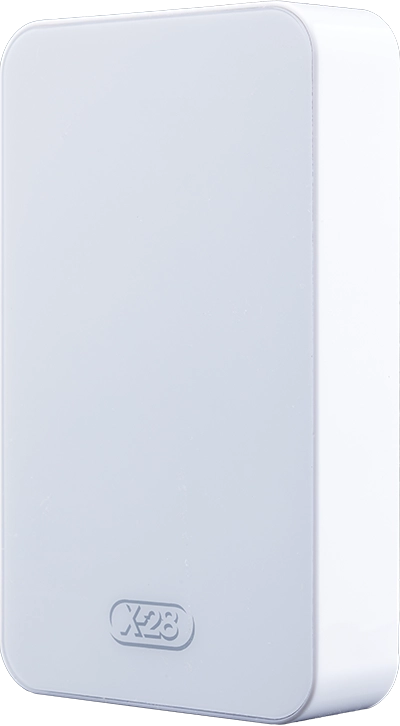
Comunicador Wi-Fi para monitoreo, compatible con la app Mi Alarma X-28.
Control remoto TX4R RC

Control remoto registrable de cuatro canales con sistema rolling code. Teclas Estoy, Me voy y Desactivar. Activación silenciosa y botón de pánico
Batería Narumi 12 V - 7 Ah

Batería recargable Narumi de 12V - 7 Ah.
Cámara A2005

Cámara analógica tipo bullet Full HD (1080p) de 2 megapíxeles. Gabinete plástico, con lente fija de 2,8 mm, ángulo de visión de 86° y alcance de infrarrojo de 20 metros.
Cámara A2015

Cámara analógica tipo domo Full HD (1080p) de 2 megapíxeles. Gabinete plástico, con lente fija de 2,8 mm, ángulo de visión de 86° y alcance de infrarrojo de 20 metros.
XVR X1108

Grabadora de video con 8 entradas para cámaras analógicas (AHD, TVI, CVI y CVBS) y canales IP adicionales.
Disco rígido 1 TB

Disco rígido Seagate modelo Skyhawk de 1 TB de capacidad. Especialmente diseñado para sistemas de videovigilancia.
Fuente 12V 2 A / 4 A

Fuentes de alimentación switching de 12 VCC y 2 A / 4 A para la alimentación de las cámaras y el grabador XVR.
Cable Splitter 8 a 1

Cable Splitter para las fuentes alimentación CCTV, deriva 1 entrada a 8 salidas.
Balún HD

El balún es un dispositivo que posee una entrada para cable de par trenzado y salida BNC, y permite transmitir la señal de video de las cámaras a través de un cable UTP a distancias de hasta 200 metros. Se debe conectar uno a cada extremo del par trenzado del cable UTP.
DC Power Plug

Este accesorio posee una entrada de bornera doble con tornillos para cable de par trenzado (UTP) y una salida de alimentación macho. Especialmente diseñado para llevar la alimentación hasta la cámara con un cable de par trenzado.
DC Power Socket

Este accesorio posee una salida de bornera doble con tornillos para cable de par trenzado (UTP) y una entrada de alimentación hembra. Especialmente diseñado para adaptar la alimentación de una fuente a un cable de par trenzado.
Diagrama de conexión
Diagrama de conexión
A continuación se detalla brevemente el diagrama de conexión. Para conocer más en detalle el esquema de conexión de cada equipo, así como cualquier otra información, podés dirigirte al manual del producto correspondiente.
El conexionado del kit es muy sencillo: todos los equipos MPXH cableados (TLCD-MPXH, WIFICEL 100-MPXH, S16L-MPXH y MD 96RL-MPXH) se conectan a la central de alarma de la siguiente manera: el cable rojo a una salida auxiliar de +12 V, el cable negro a GND y el cable amarillo al bus MPXH que recorre la instalación.
El receptor inalámbrico MPIBEEPR RC-MPXH puede ser montado directamente en la placa de central o en el teclado TLCD-MPXH. Ambos productos poseen zócalos de conexión CON-R35, en los cuales el dispositivo se inserta muy fácilmente.
El transmisor de control remoto TX 4R RC es un elemento que te permitirá comandar el sistema de alarma mediante las siguientes teclas: Estoy, Me voy, Desactivar y una cuarta tecla de Activación silenciosa y Botón de pánico.
El sensor magnético SMCB se conecta al teclado de la instalación mediante el conector de dos bornes.
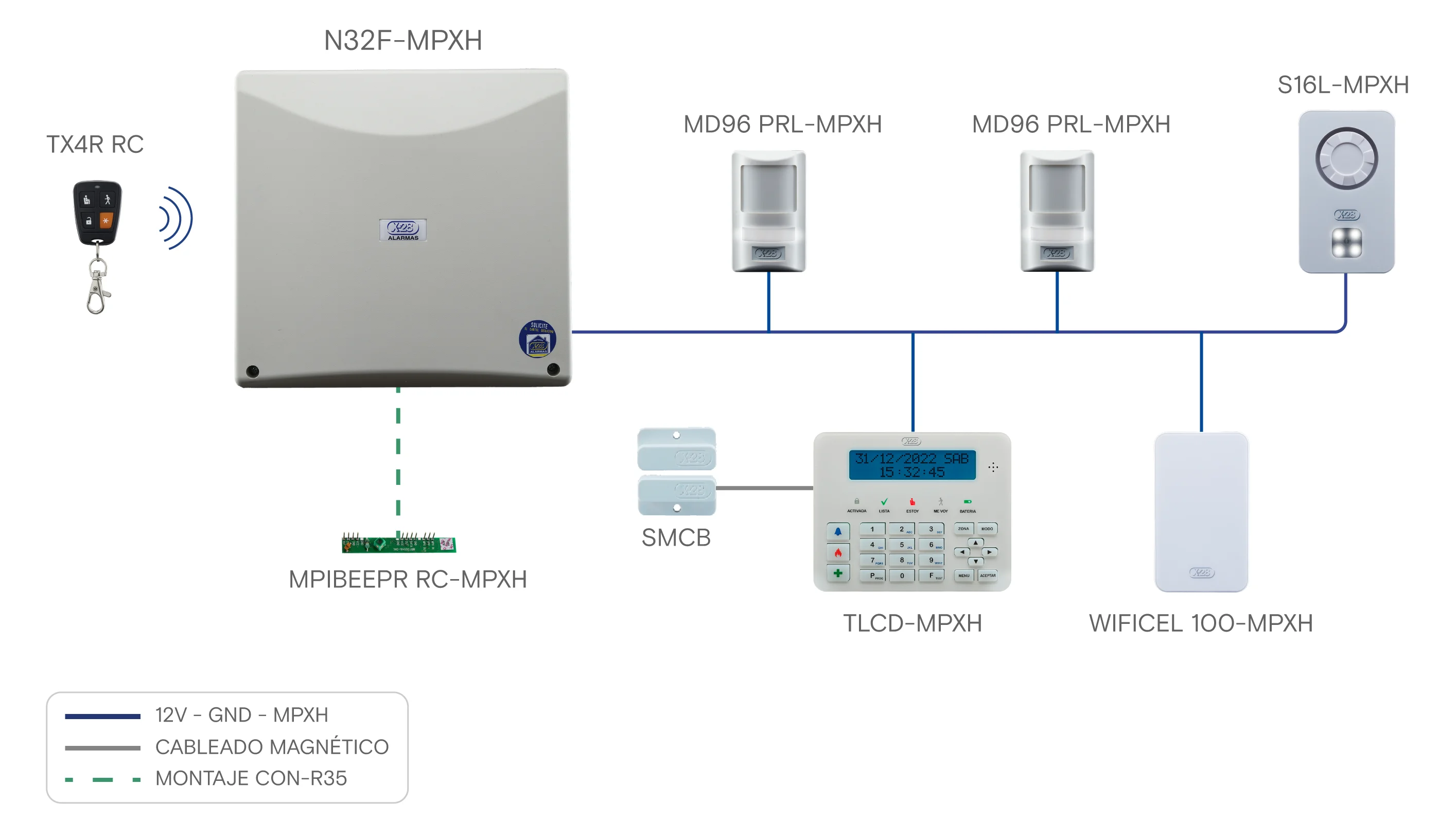
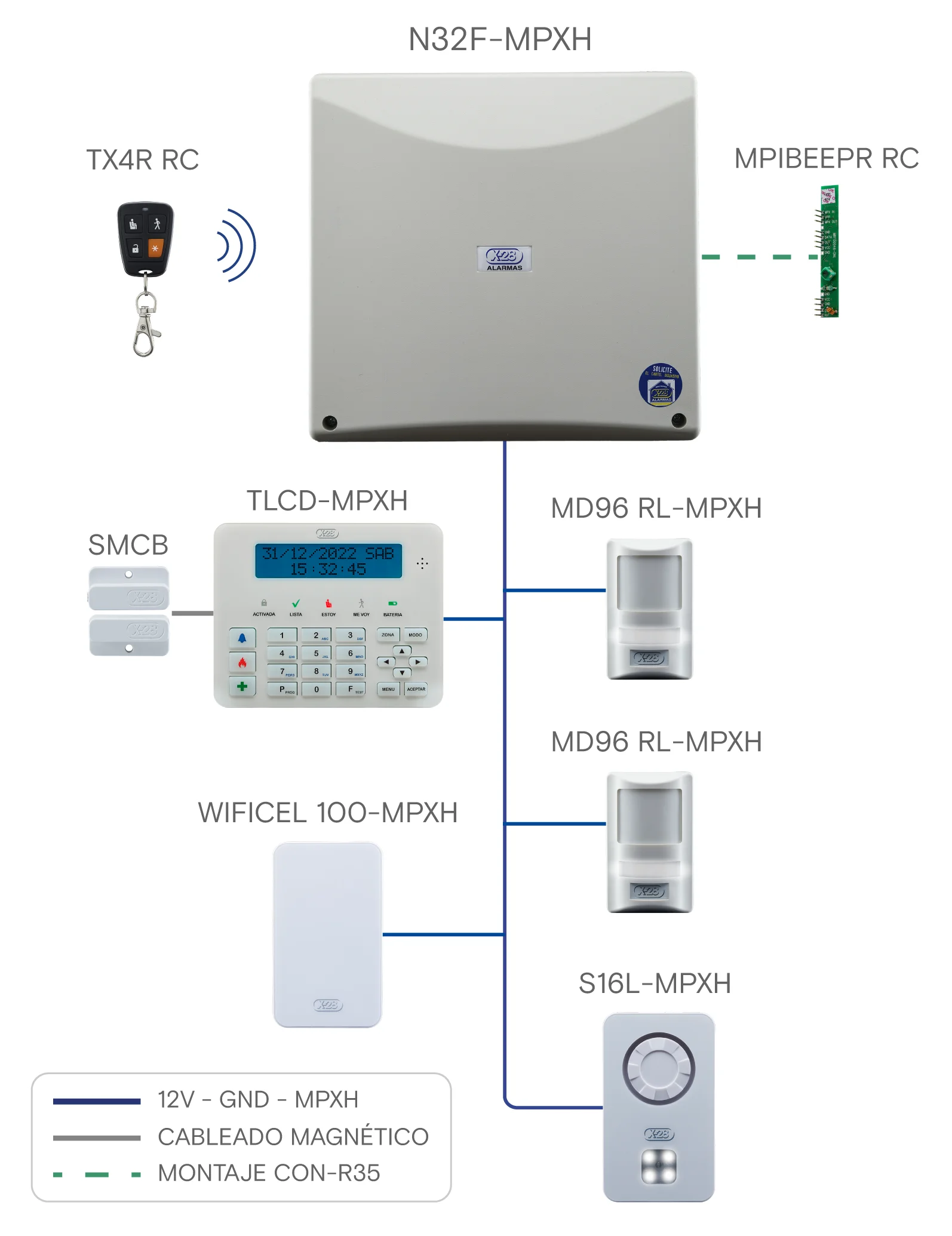
Programación de la central
Programación de la central

La central viene configurada de fábrica, de acuerdo a lo siguiente:
| Función | Parámetro |
|---|---|
| Código de propietario | 282828 |
| Código de instalador |
467825 (INSTAL) |
| Tiempo de entrada | 20 segundos |
| Tiempo de salida | 60 segundos |
| Modo Estoy | Zona 3, 4, 9 y 10 excluidas. El resto incluidas instantáneas |
| Modo Me Voy | Zona 1 temporizada. El resto incluidas instantáneas |
Todas las programaciones se efectúan utilizando cualquier teclado MPXH conectado al sistema.
Existen dos instancias de programación desde las cuales se realizan cada una de las configuraciones: la programación básica y la programación avanzada.
A continuación se detalla como acceder a cada una de ellas.
Acceder a programación básica
- 1Desde un teclado MPXH, ingresá el código de instalador o desactivá con el código de propietario
- 2Presioná 2 veces la tecla P
- 3Si el teclado cuenta con asistencia por voz, este emitirá el mensaje "Programación"
Acceder a programación avanzada
Desde la programación avanzada podés configurar una gran cantidad de parámetros. Para conocerlos, dirigite al manual del producto.
- 1Ingresá a la programación básica
- 2Mantené presionada la tecla P durante 2 segundos, destellará rápidamente el LED de activación.
- 3Si el teclado cuenta con asistencia por voz, este emitirá el mensaje "Avanzada"
Cambio de código de propietario
- 1Accedé a la programación básica de la central
- 2El teclado te pedirá que ingreses un nuevo código de propietario
- 3Digitá el código deseado, teniendo en cuenta que este debe ser de 6 dígitos
Cambio de código de instalador
- 1Accedé a la programación avanzada de la central
- 2Ingresá la secuencia P889
- 3Digitá el código de instalador deseado, teniendo en cuenta que este debe ser de 6 dígitos
- 4Oprimí la tecla F para salir de programación
Código de asalto
El código de asalto desactiva el sistema permitiendo ingresar sin que se produzca el disparo de alarma y envía un pedido de ayuda a distancia a través del comunicador de monitoreo.
Para configurarlo:
- 1Accedé a la programación básica de la central
- 2Ingresá la secuencia F2633 (F CODE)
- 3Ingresá P31
- 4Elegí la cantidad de dígitos del código que querés crear (2, 3, 4, 5 o 6)
- 5Ingresá el código deseado
- 6Oprimí la tecla 4
- 7Oprimí la tecla F para salir de programación
Tiempo de entrada
Si el tiempo de entrada por defecto no se ajusta al necesario:
- 1Accedé a la programación avanzada de la central
- 2Ingresá la secuencia P881
- 3Digitá la cantidad de segundos deseados (de 05 a 99 segundos)
- 4Oprimí la tecla F para salir de programación
Tiempo de salida
Si el tiempo de salida por defecto no se ajusta al necesario:
- 1Accedé a la programación avanzada de la central
- 2Ingresá la secuencia P882
- 3Digitá la cantidad de segundos deseados (de 05 a 99 segundos)
- 4Oprimí la tecla F para salir de programación
Modos Estoy / Me voy
Si los modos configurados por defecto no se ajustan a los necesarios:
- 1Seleccioná el modo que desees programar presionando la tecla ESTOY o ME VOY
- 2Ingresá la zona a incluir o excluir, presionando la tecla ZONA y el número de la zona en 2 dígitos. Repetí el procedimiento con todas las zonas deseadas
- 3Pulsá F
- 4Accedé a programación avanzada
- 5Ingresá P778 y luego: la tecla 1 para guardar el modo Estoy, o bien, la tecla2 para guardar el modo Me Voy
- 6Oprimí la tecla F para salir de programación
Zona condicional
En el caso de que se deba atravesar la zona 1 y luego la zona 2 para llegar a desactivar desde el teclado:
- 1Accedé a la programación avanzada de la central
- 2Ingresá la secuencia P8841
- 3Oprimí la tecla F para salir de programación
Programación del teclado y sensor magnético
Programación del teclado

Programación avanzada del teclado
Para asignar una zona al sensor magnético SMCB es necesario, primero, ingresar en la programación avanzada del teclado, para ello:
- 1Accedé a la programación básica de la central
- 2Ingresá la secuencia F832523 (F TECLAD)
- 3Oprimí la tecla P durante 2 segundos
Sensor magnético SMCB
- 1Accedé a la programación avanzada del teclado
- 2Ingresá la secuencia P889
- 3Digitá la zona a la que querés asignar el sensor magnético (desde 01 a 32)
- 4Oprimí la tecla F para salir de programación
Programación de MD96 RL-MPXH
Programación de MD96 RL-MPXH

Programación básica del sensor
Desde la programación básica es posible configurar la zona, los pulsos tendrá que detectar antes de generar una condición de alarma y si es fin de línea:
- 1Oprimí 4 veces el tamper ubicado en la parte inferior derecha de la placa del sensor. El led indicador comienza a destellar en color verde
- 2Presioná 2 veces la tecla P
- 3Ingresá la zona del sensor en dos dígitos (de 01 a 32)
Programación avanzada del sensor
Desde la programación avanzada podés configurar una gran cantidad de parámetros. Para conocerlos, dirigite al manual del producto.
- 1Ingresá a la programación básica del sensor
- 2Pulsá la tecla P durante dos segundos
Programación del receptor inalámbrico y control remoto
Programación del receptor inalámbrico

Programación básica del receptor (modo aprender)
- 1Ingresa a programación básica de la Central
- 2Ingresá la secuencia F2337
Programación avanzada del receptor inalámbrico
Desde la programación avanzada podés configurar una gran cantidad de parámetros. Para conocerlos, dirigite al manual del producto.
- 1Ingresá a la programación básica del receptor
- 2Pulsá la tecla P durante dos segundos
Vinculación del control remoto
- 1Ingresá al modo aprender del receptor inalámbrico
- 2Pulsá la tecla P
- 3Digitá el número de usuario que querés asignarle al control remoto (de 02 a 31)
- 4Hacé transmitir al control remoto pulsando cualquiera de sus teclas. Teclado confirmará la acción de vinculación
- 5Repetí los pasos 2, 3 y 4 para cada transmisor que desees vincular, asignando un número de usuario distinto para cada uno de ellos.
- 6Cuando hayas acabado de vincular transmisores, presioná la tecla F para salir de programación
- 7Pegá en el dorso de los transmisores los stickers con el código de usuario correspondiente

Programación de la sirena S16L-MPXH
Programación de la sirena S16L-MPXH

Programación avanzada de la sirena
Desde la programación avanzada podés configurar una gran cantidad de parámetros. Para conocerlos, dirigite al manual del producto.
- 1Pulsá por 2 segundos la tecla de programación de la sirena
- 2Pulsá 2 veces la tecla P en el teclado MPXH
- 3Oprimí nuevamente la tecla P durante 2 segundos
Habilitar el beep de activación / desactivación
- 1Accedé a la programación avanzada de la sirena
- 2Ingresá la secuencia P8852
- 3Oprimí la tecla F para salir de programación
Programación del comunicador de monitoreo WIFICEL 100-MPXH
Programación del comunicador de monitoreo WIFICEL 100-MPXH
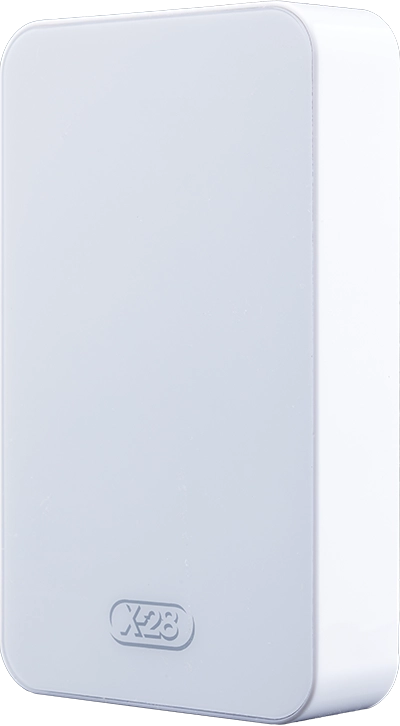
Para programar el WIFICEL 100-MPXH, colocá la tarjeta SIM en el comunicador, alimentá el equipo y seguí los pasos a continuación:
Conectar el equipo a Wi-Fi
Existen dos modos de conectar el equipo a una red Wi-Fi: mediante la tecla WPS (Wi-Fi Protected Setup), para lo cual es necesario que el modem o router posean esta prestación; o bien, a través de la app Mi Alarma X-28.
Mediante la tecla WPS
- 1Presioná el botón de WPS en tu módem o router. El mismo suele identificarse con las siglas WPS o bien con el siguiente símbolo
 .
. - 2Mantené presionada la tecla WPS del comunicador durante 5 segundos para ingresar en modo AP.
- 3Volvé a presionar la tecla WPS de WIFICEL 100-MPXH durante 5 segundos.
- 4El equipo ingresa en modo WPS y el led indicador de la red Wi-Fi destellará en color verde de forma rápida.
- 5Una vez establecida la conexión, el led mencionado previamente debe quedar encendido en color verde.
De esta forma, el WIFICEL 100-MPXH se habrá conectado a la red Wi-Fi sin necesidad de configurar el nombre de la red y su contraseña.
- •Para salir del modo WPS, presioná la tecla F o volvé a presionar durante 5 segundos la tecla WPS del comunicador.
- •Si se quisiera forzar la desconexión de una red Wi-Fi, presioná durante 5 segundos la tecla WPS del comunicador.
Mediante la app Mi Alarma X-28
Luego de crear una cuenta en la aplicación de Mi Alarma X-28 y añadir el WIFICEL 100-MPXH a la misma, para conectar el comunicador a la red Wi-Fi a través de la app, se debe proceder de la siguiente manera.
- 1Ingresá el equipo en modo AP. Para ello mantené presionada la tecla WPS del WIFICEL 100-MPXH durante 5 segundos, el led de señalización Wi-Fi comenzará a emitir dos destellos lentos en color verde.
- 2Conectate con tu smartphone a la red Wi-Fi que genera automáticamente el WIFICEL 100-MPXH. El nombre de la red comienza con WCOM_, seguido de cuatro números. Para esto, dirigite a la configuración de internet y redes de tu teléfono móvil y seleccioná la red mencionada.
- 3Una vez que conectaste tu móvil a la red que generó el WIFICEL 100-MPXH, introducí en la app los datos de la red Wi-Fi hogareña a la cual deseás que se conecte el equipo. Si tu dispositivo móvil posee un sistema operativo Android, podrás seleccionar la red Wi-Fi desde un listado, y luego solo deberás ingresar la contraseña. Por el contrario, si tu móvil es iOS, deberás introducir tanto el nombre de la red como la contraseña de esta.
- 4Pulsá Conectar para completar la conexión.
Programación avanzada del comunicador
Desde la programación avanzada podés configurar una gran cantidad de parámetros. Para conocerlos, dirigite al manual del producto.
El comunicador WIFICEL 100-MPXH ofrece una serie de programaciones que permiten personalizar y acceder a diversas funciones y características del equipo. Estas programaciones se realizan desde cualquier teclado del sistema.
Existen dos modos de acceder a las programaciones del equipo:
Mediante la tecla WPS
- 1Presioná 4 veces la tecla WPS del equipo.
- 2Presioná PP en el teclado.
- 3Mantené presionada la tecla P durante 2 segundos.
Mediante la secuencia F WCOM
- 1Ingresá el código del instalador o desactivá con el código de propietario.
- 2Presioná PP en el teclado para ingresar en la programación de la central.
- 3Introducí la secuencia F WCOM (siendo WCOM el mnemónico de 9266) en el teclado.
- 4Ingresá PP.
- 5Mantené presionada la tecla P durante 2 segundos.
Verificación de señal
Una vez ingresado el equipo en el modo de programación, para verificar el nivel de señal de la red Wi-Fi y celular:
- 1Ingresá la secuencia P 888.
- 2Observá los niveles de señal en la pantalla del TLCD-MPXH.
- 3Pulsá F para salir de la programación.
El nivel de señal debe ser mayor a 35%
Verificación de estado y vinculación con la central CUIDAR
Después de haber conectado el equipo y configurado los ajustes iniciales, es necesario verificar el estado de los leds de señalización para asegurarse de que todo esté funcionando de manera adecuada.
El equipo cuenta con tres leds distintos: un led de estado general, un led de estado de Wi-Fi y un led de estado de red celular.
- 1Si el equipo se conectó exitosamente a la red Wi-Fi y a la red celular, ambos leds deben encontrarse encendidos en color verde.
- 2El led Cloud realizará un destello verde cada un segundo, indicando que el comunicador se conectó a la nube y está esperando conexión con la central de monitoreo.
- 3En este punto ya es posible establecer la conexión entre el comunicador y la central de monitoreo. Para hacerlo, comunicate con la Central CUIDAR llamando al 0810 555 5666.
- 4Una vez que el equipo se encuentre dado de alta en la Central CUIDAR, el led Cloud permanecerá encendido en color verde, indicando que se encuentra conectado a la nube y a la central de monitoreo.
Introducción
Introducción
Esta guía te acompañará durante el proceso de instalación y configuración de tu pack de cámaras AHD de X-28 Alarmas que vienen incluídas en el kit.
Encontrarás consejos de instalación, descripción de los productos, diagramas de conexión, procesos de configuración y especificaciones técnicas.
Ante cualquier duda, dirigite al manual correspondiente de cada uno de los productos que componen el pack:
Precauciones
Precauciones
- •Antes de utilizar cualquier producto del pack, se recomienda leer atentamente el manual de cada uno de ellos.
- •Asegurate de utilizar el voltaje adecuado para alimentar cada uno de los dispositivos.
- •Evitá golpear o dejar caer los equipos.
- •No instales las cámaras en lugares de temperaturas extremas, ni donde puedan estar expuestas a radiación electromagnética.
- •Para evitar que las cámaras se recalienten, es necesario que se encuentren instaladas en un lugar con ventilación.
- •En caso de que algún producto no funcione correctamente, comunicate con X-28 Alarmas o con tu instalador de confianza. No intentes desarmar ninguno de los equipos.
Instalación del disco rígido
Instalación del disco rígido
Uno de los componentes fundamentales de un sistema de CCTV, es el disco rígido. Este se encargará de almacenar toda la información del sistema de cámaras.
Seguí las instrucciones a continuación para una correcta instalación:
- 1Quitá los tornillos que se encuentran en la parte posterior y laterales del equipo.
- 2Retirá la tapa metálica del grabador.
- 3Colocá el disco rígido haciéndolo coincidir con los agujeros de la base, introducí los tornillos y ajustalos firmemente.
- 4Luego conecta los cables SATA POWER y SATA en los respectivos conectores del disco y la placa interna del grabador.
- 5Por último, volvé a colocar la tapa metálica y ajustala mediante los tornillos.
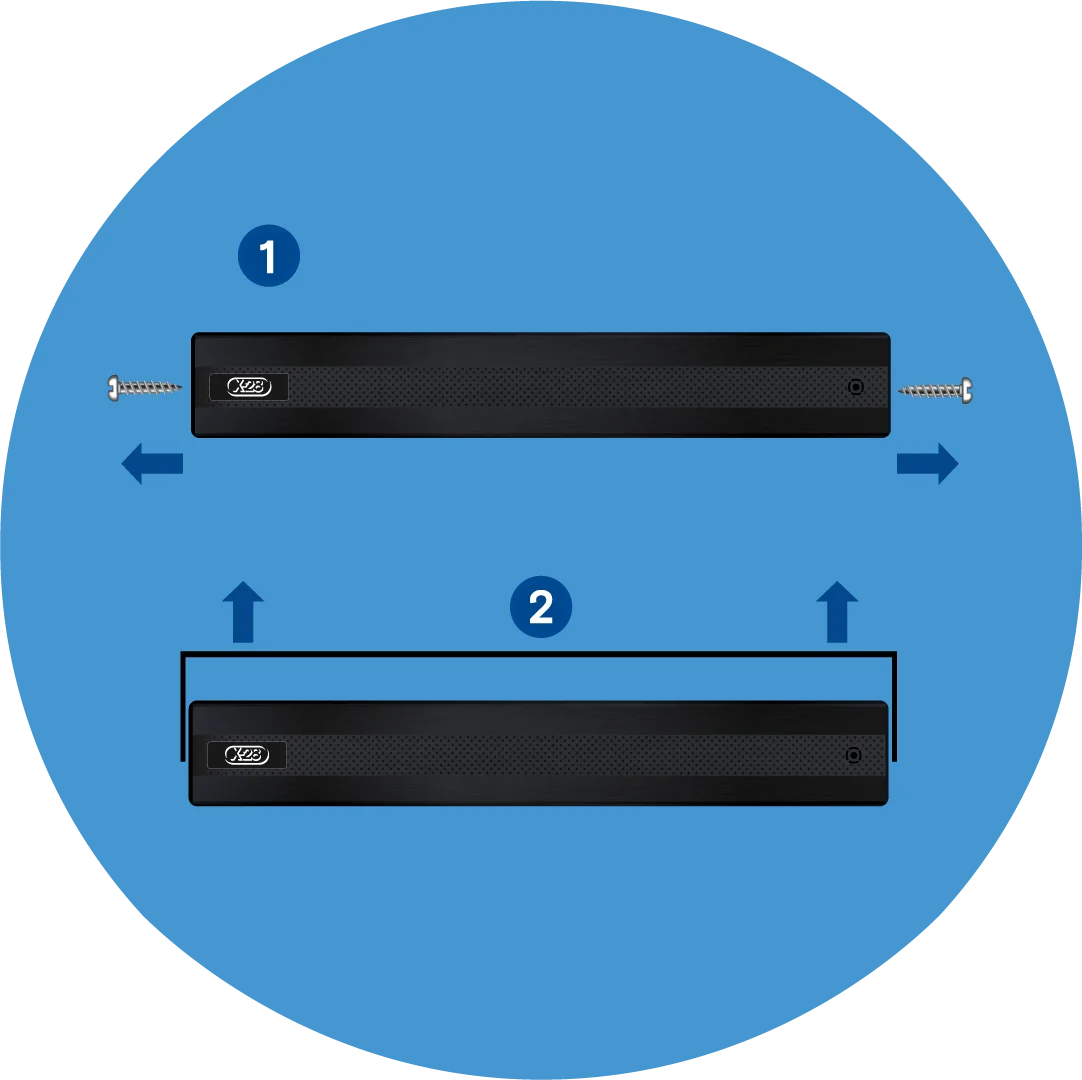
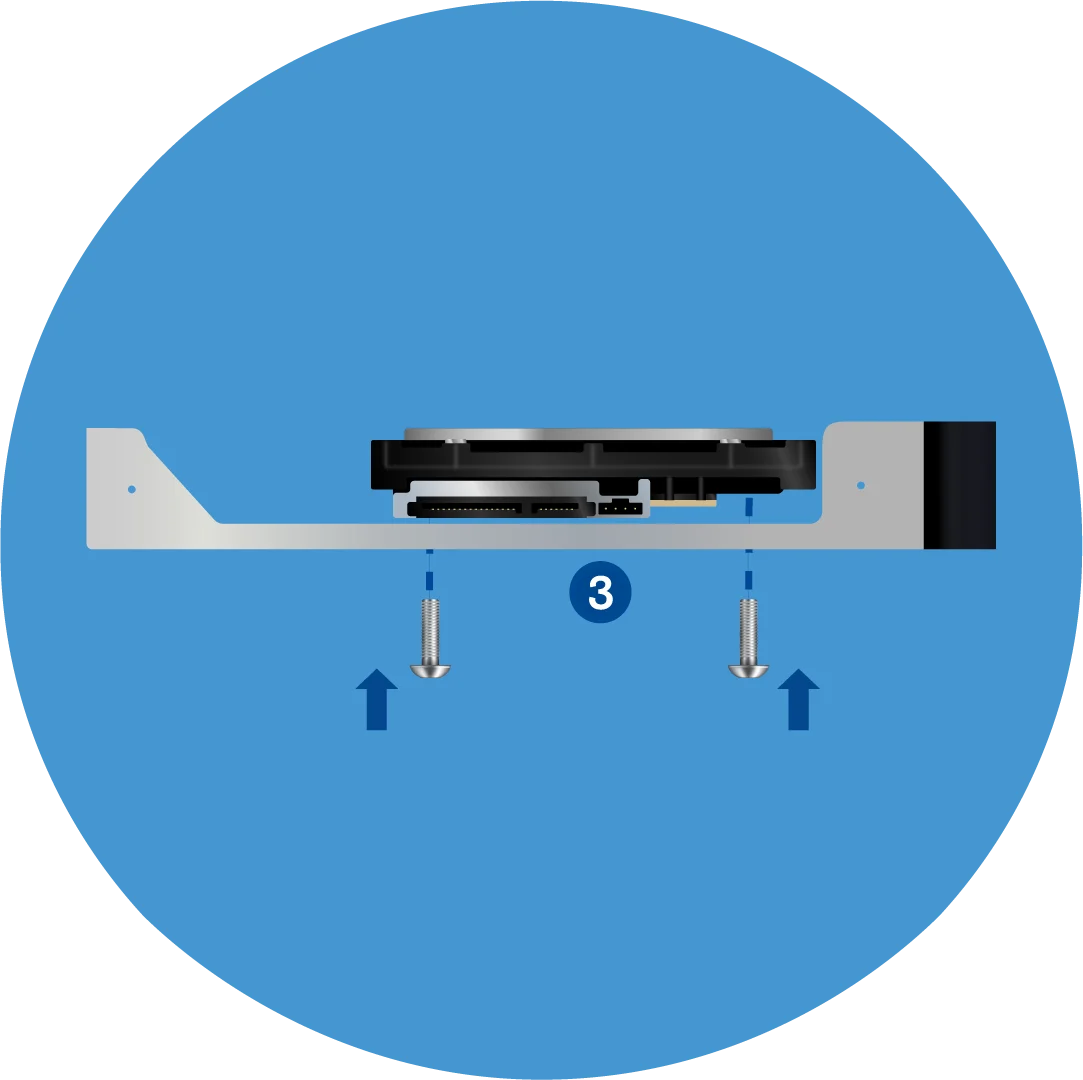

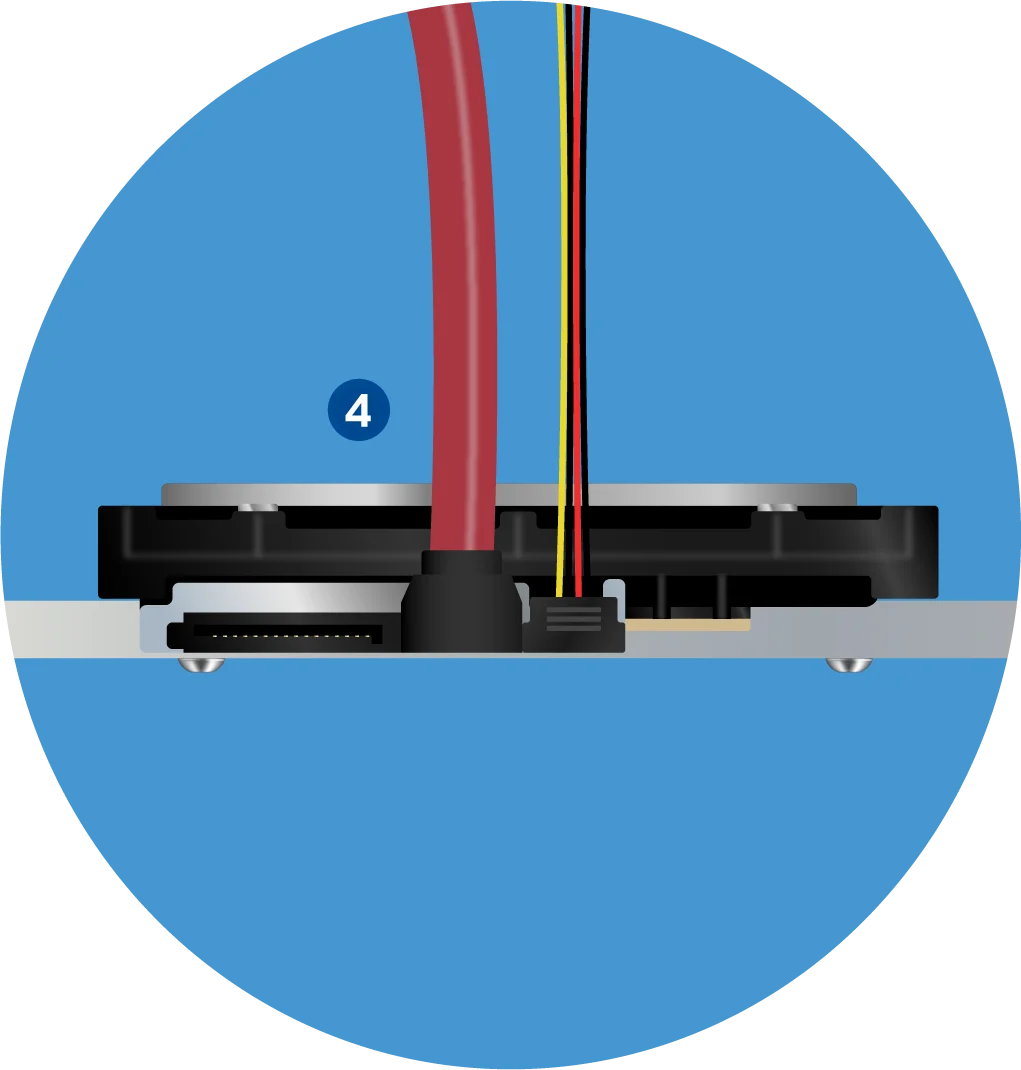
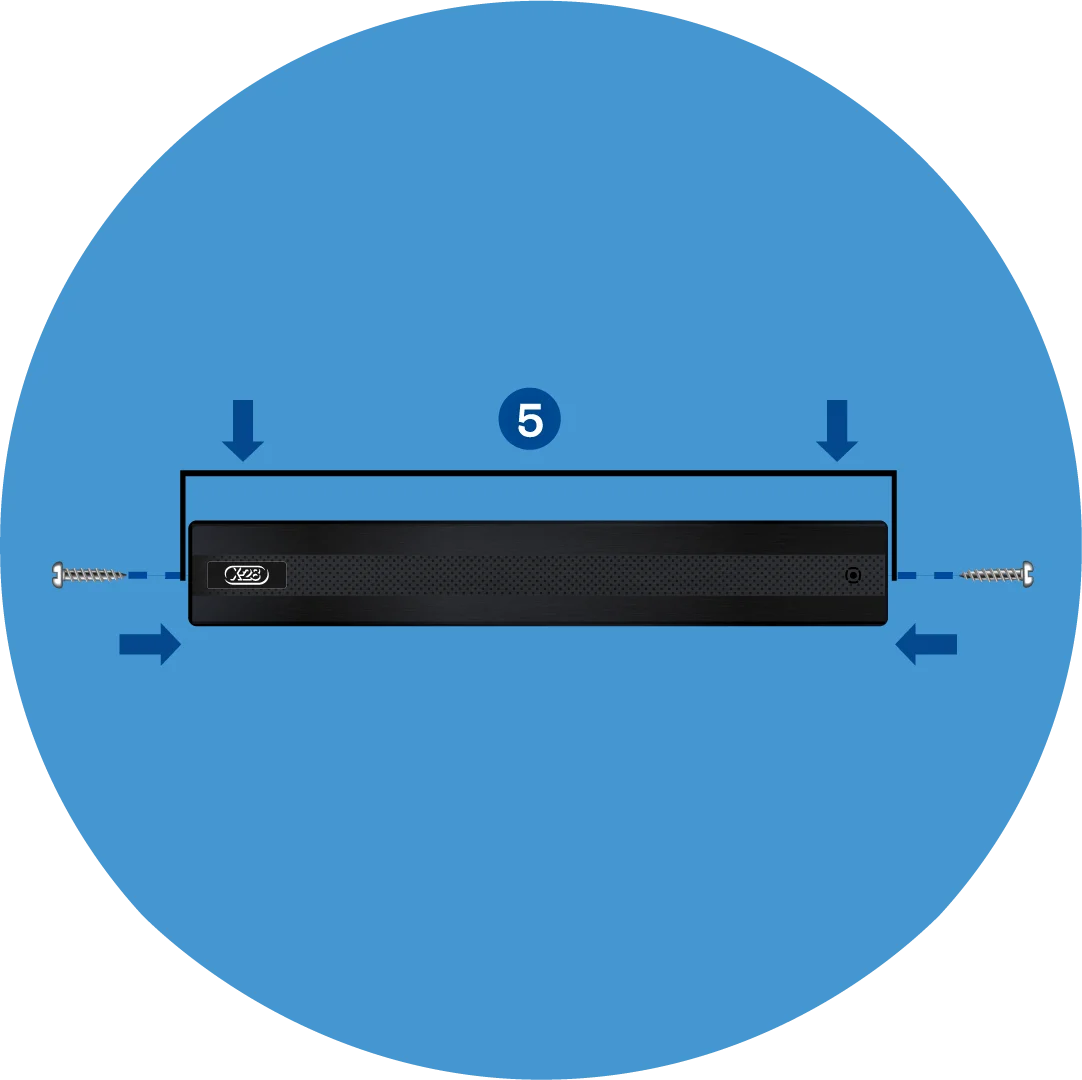
Conexión de las cámaras
Conexión de las cámaras
- 1Conectá los cables de par trenzado (UTP) que vayas a utilizar para la transmisión de video a los balunes HD. Recordá colocar un balún en cada extremo del cable (dos balunes por cámara) y respetar siempre la polaridad de cada uno de los cables a cada extremo.
- 2Conectá las fichas BNC de los balunes a las salidas de video de las cámaras.
- 3Conectá las fichas BNC del otro extremo de los cables a la entrada de video del XVR.
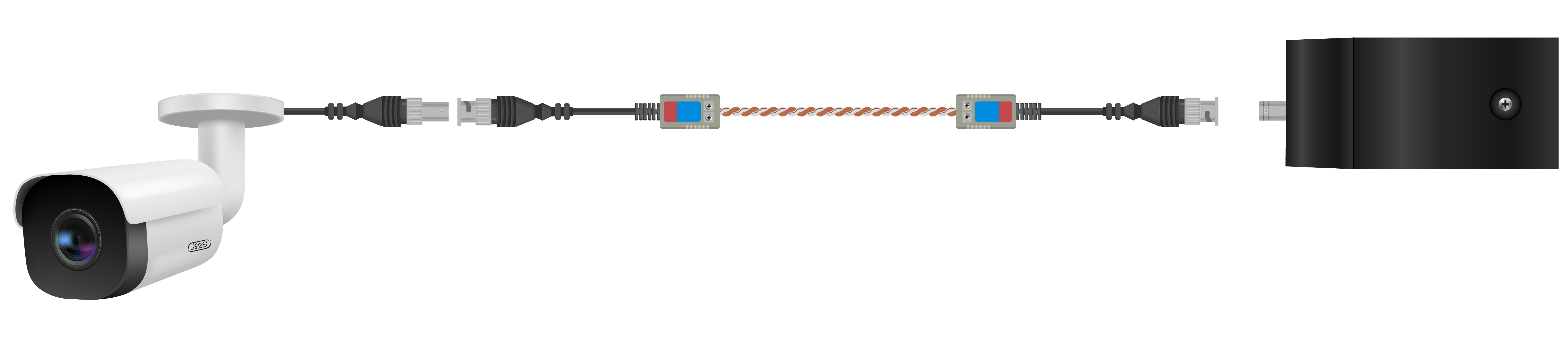
- 1Conectá la salida de una de las fuentes de alimentación al splitter, de esta manera obtendrás 4 salidas de alimentación.
- 2Utilizá 2 de las salidas obtenidas para alimentar las cámaras del sistema. Para esto, podés utilizar cable de par trenzado (UTP) mediante el uso de los DC Power Plug y DC Power Socket.
- 3Conectá la salida de la fuente de alimentación restante a la entrada de alimentación del XVR.
- 4Por último, conectá ambas fuentes de alimentación a la red de alimentación de 220 V.

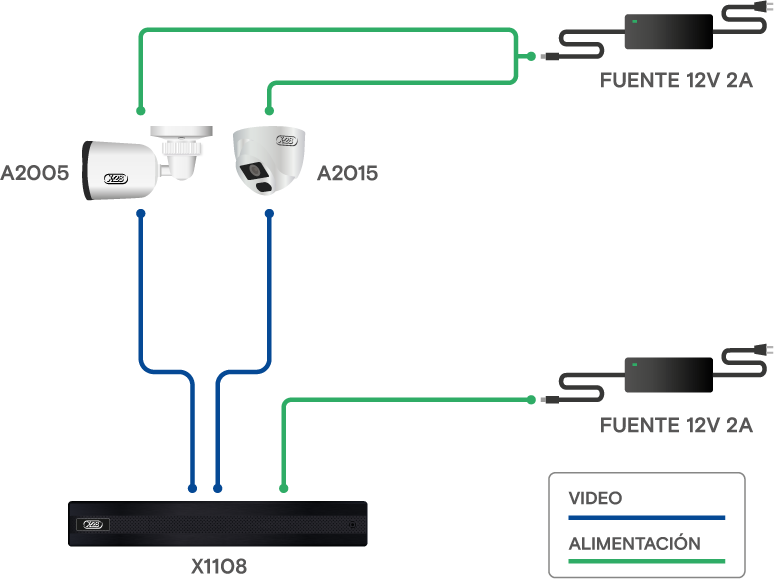
Configuración rápida del XVR
Configuración rápida del XVR
Al alimentar o iniciar por primera vez el XVR, verás en pantalla el Asistente de configuración inicial, el cual te guiará para configurar rápidamente el equipo.
A continuación se detallan los pasos a seguir.
Configuración de idioma
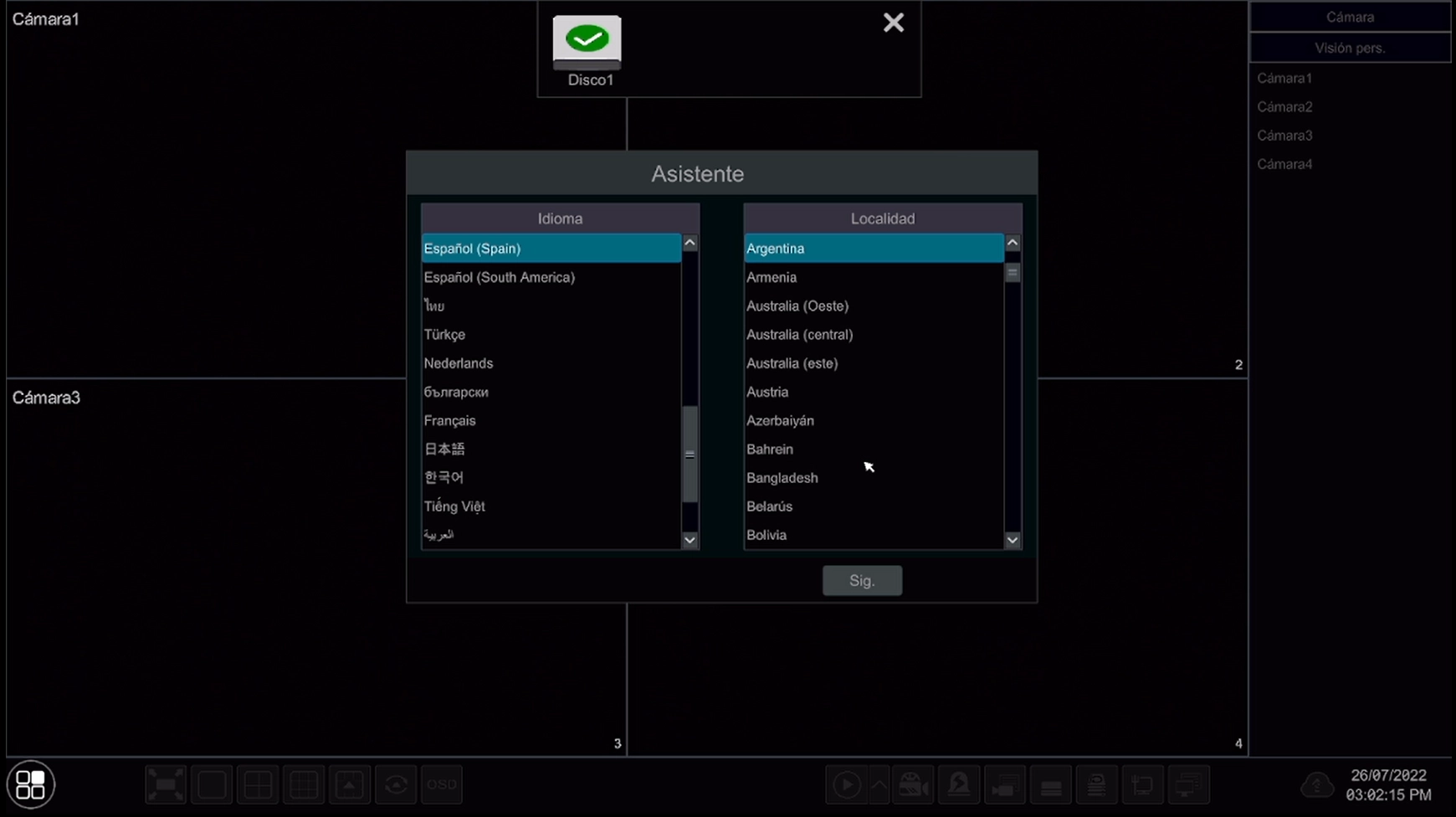
Configuración de zona horaria
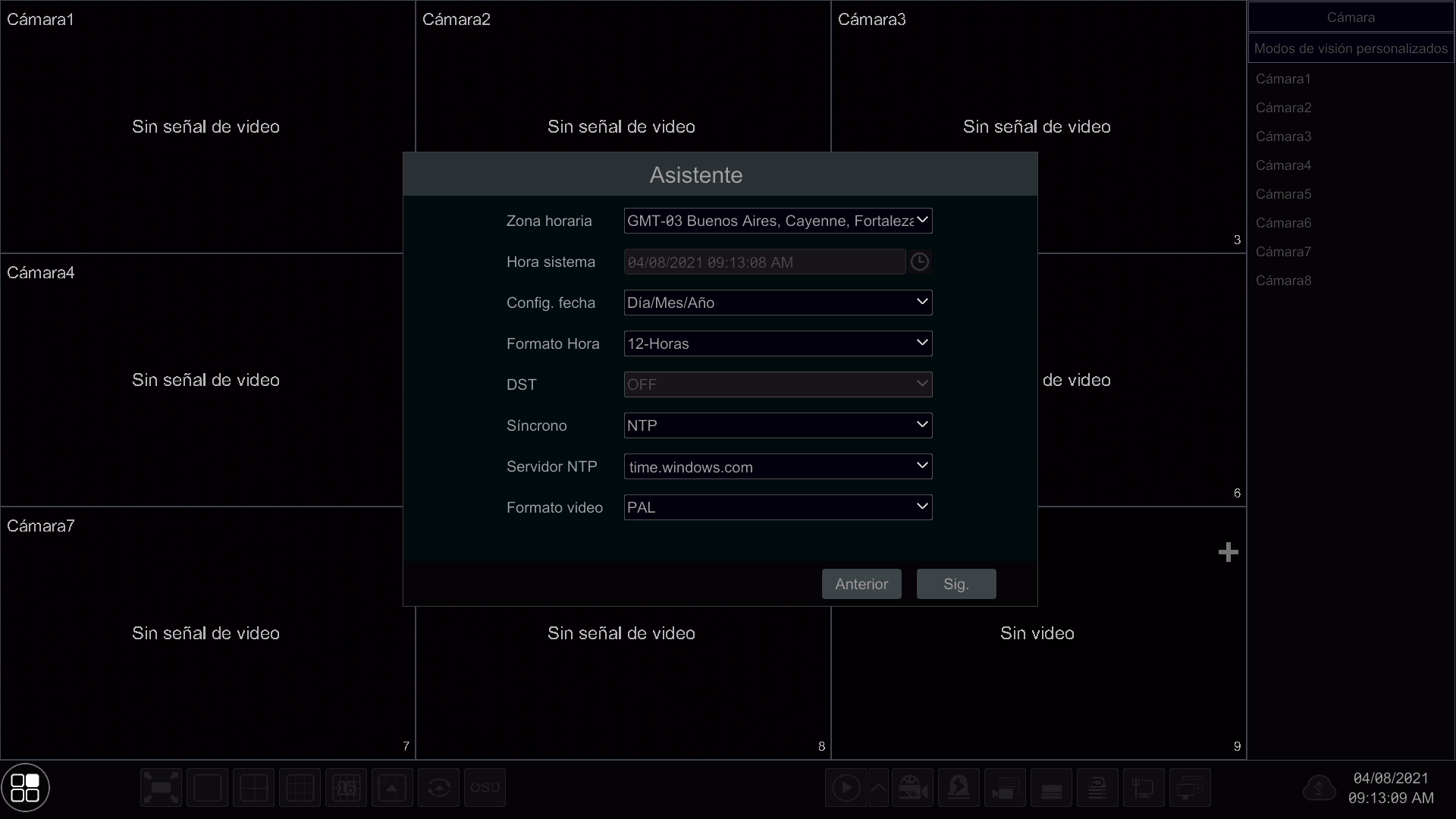
Verificá que el formato de la fecha sea Día/Mes/Año, y que en la celda Síncrono figure la opción NTP (no manual).
Definición de usuario y contraseña
Se recomienda realizar la configuración inicial siguiendo los pasos del asistente sin cambiar en esta instancia los datos de acceso, a fin de agilizar la puesta en marcha. Una vez iniciado el equipo, podés modificar todos los parámetros de seguridad desde el menú Cuentas y permisos.
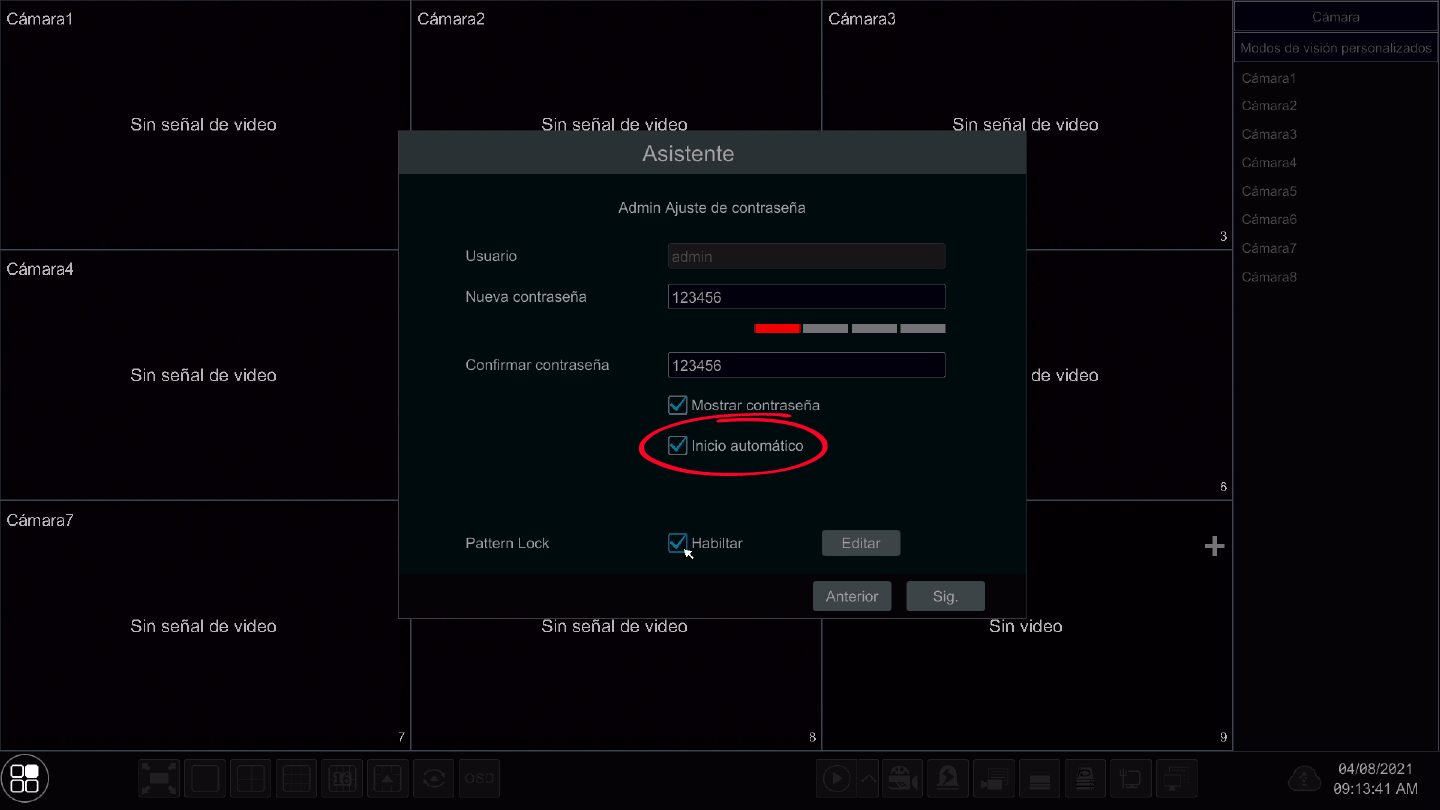
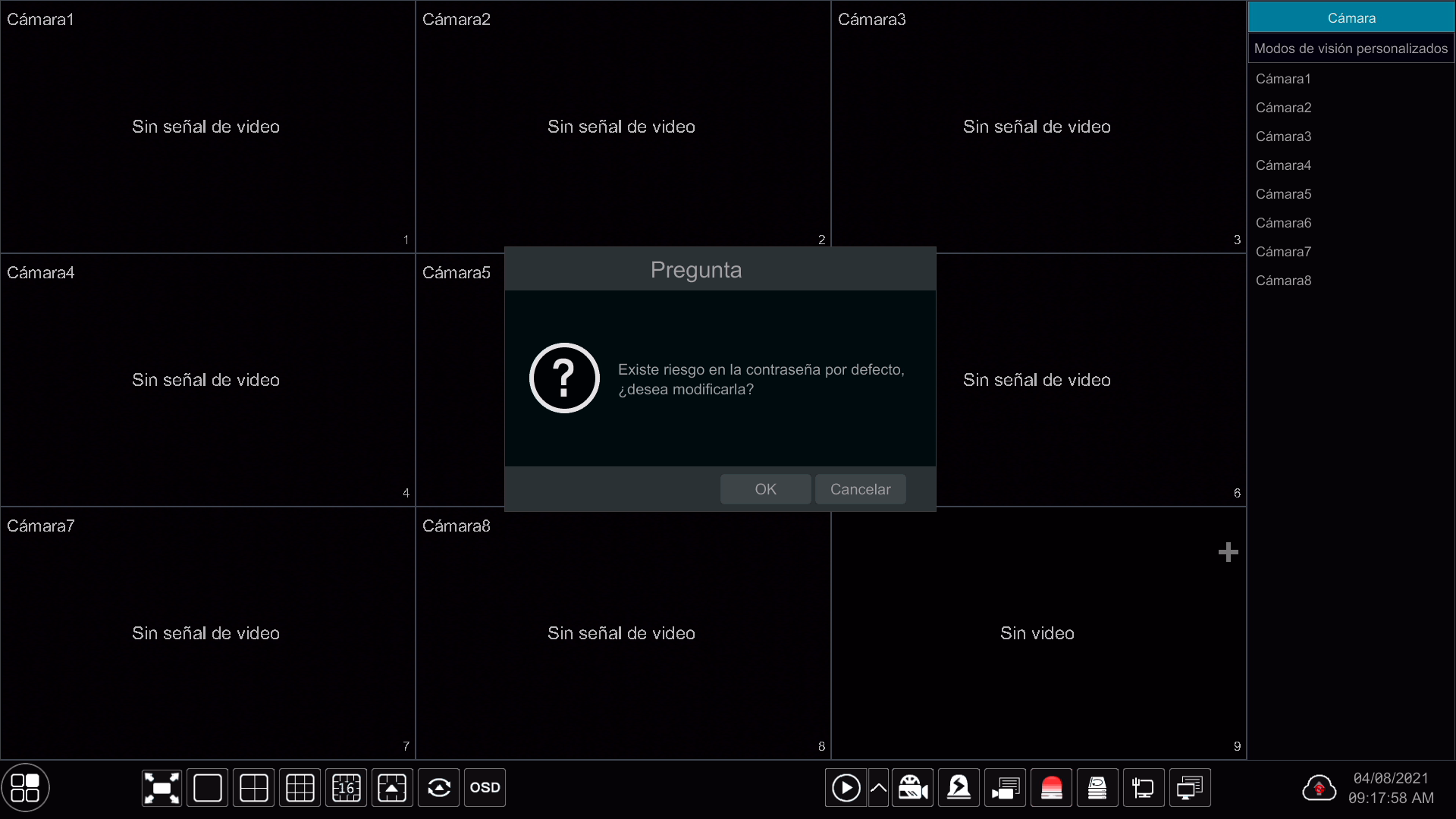
De todos modos, recordá seguir todas las instrucciones del paso Cuentas y permisos.
Configuración de pregunta de seguridad
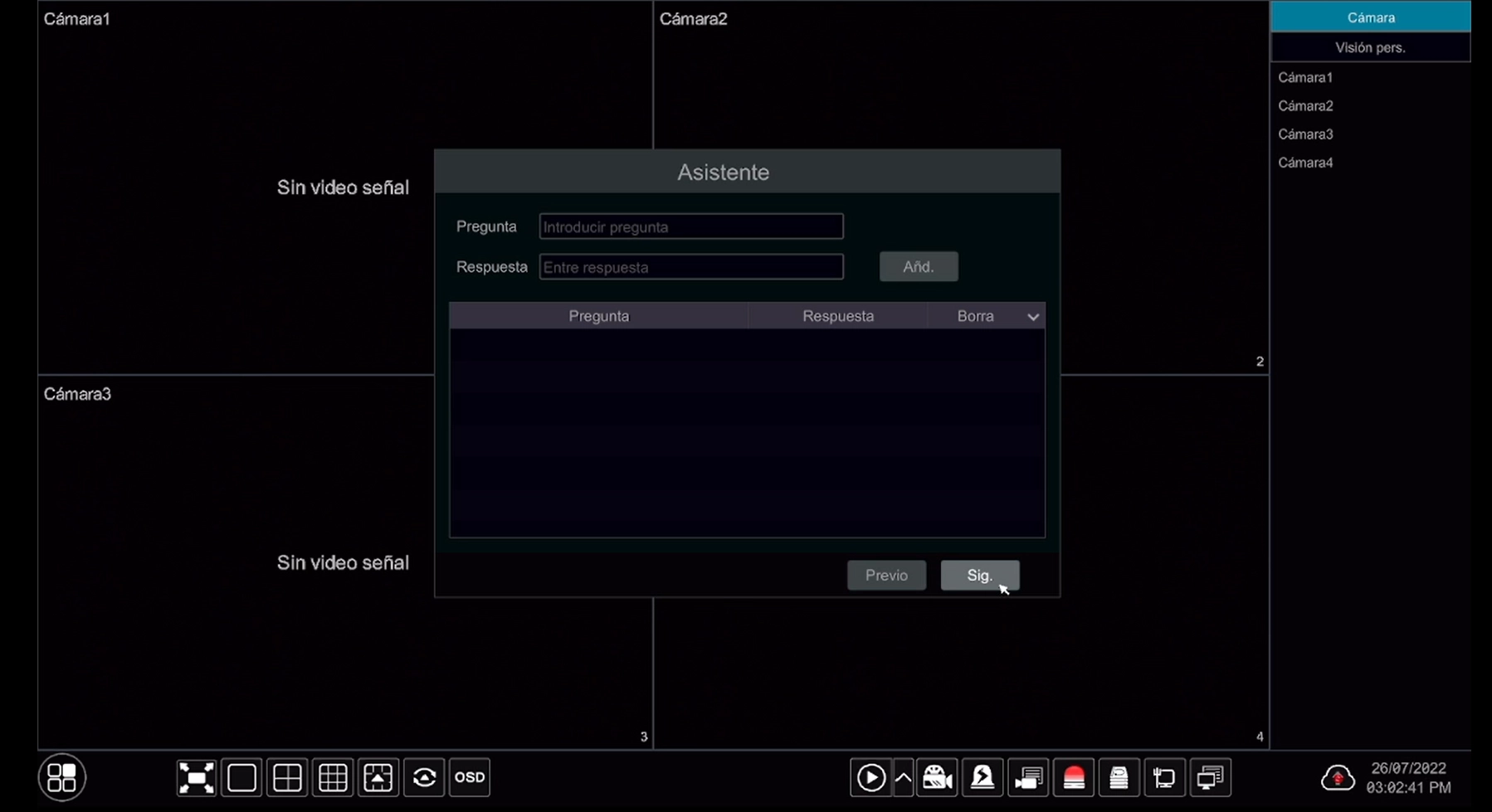
Configuración del disco rígido
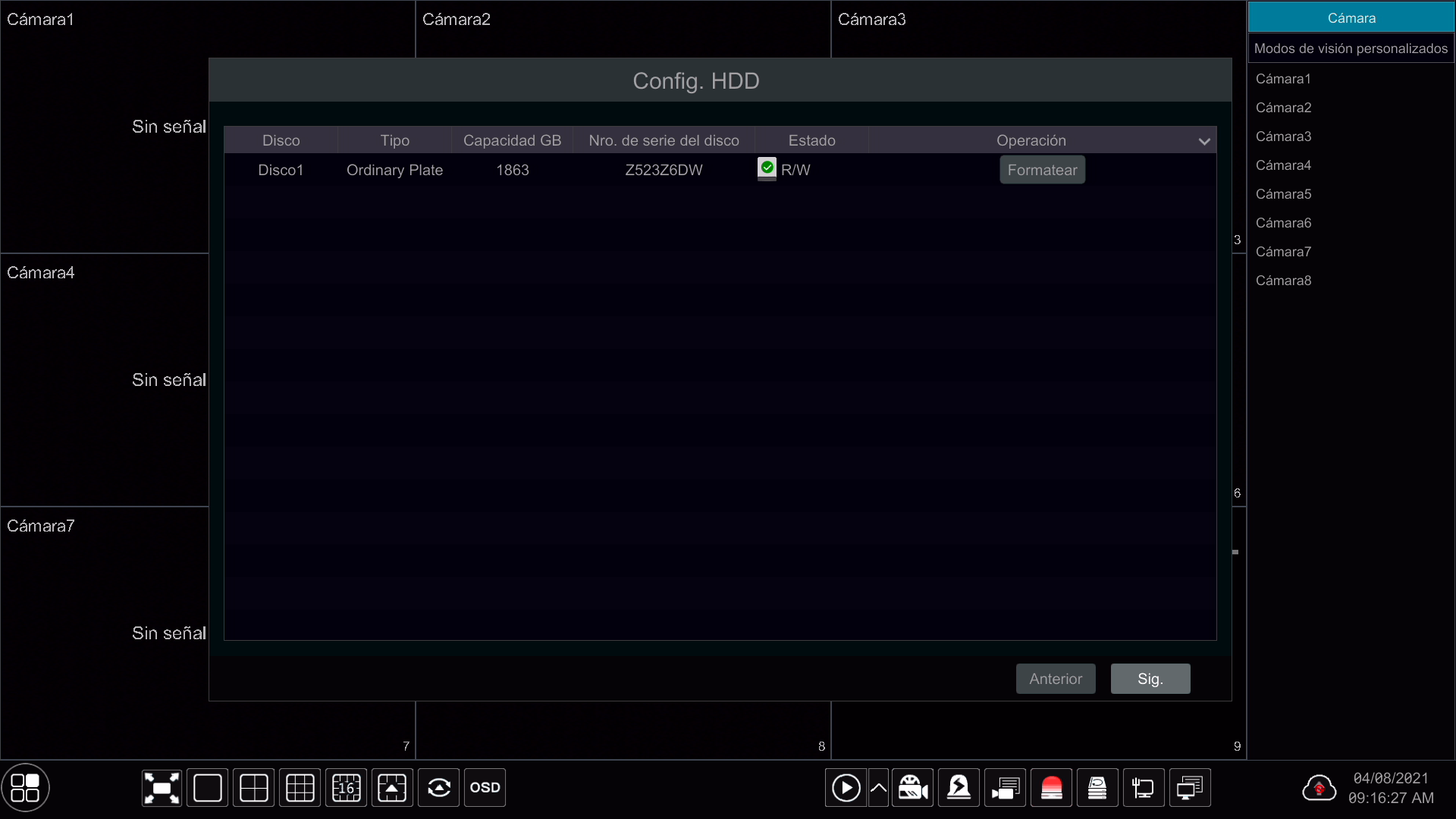
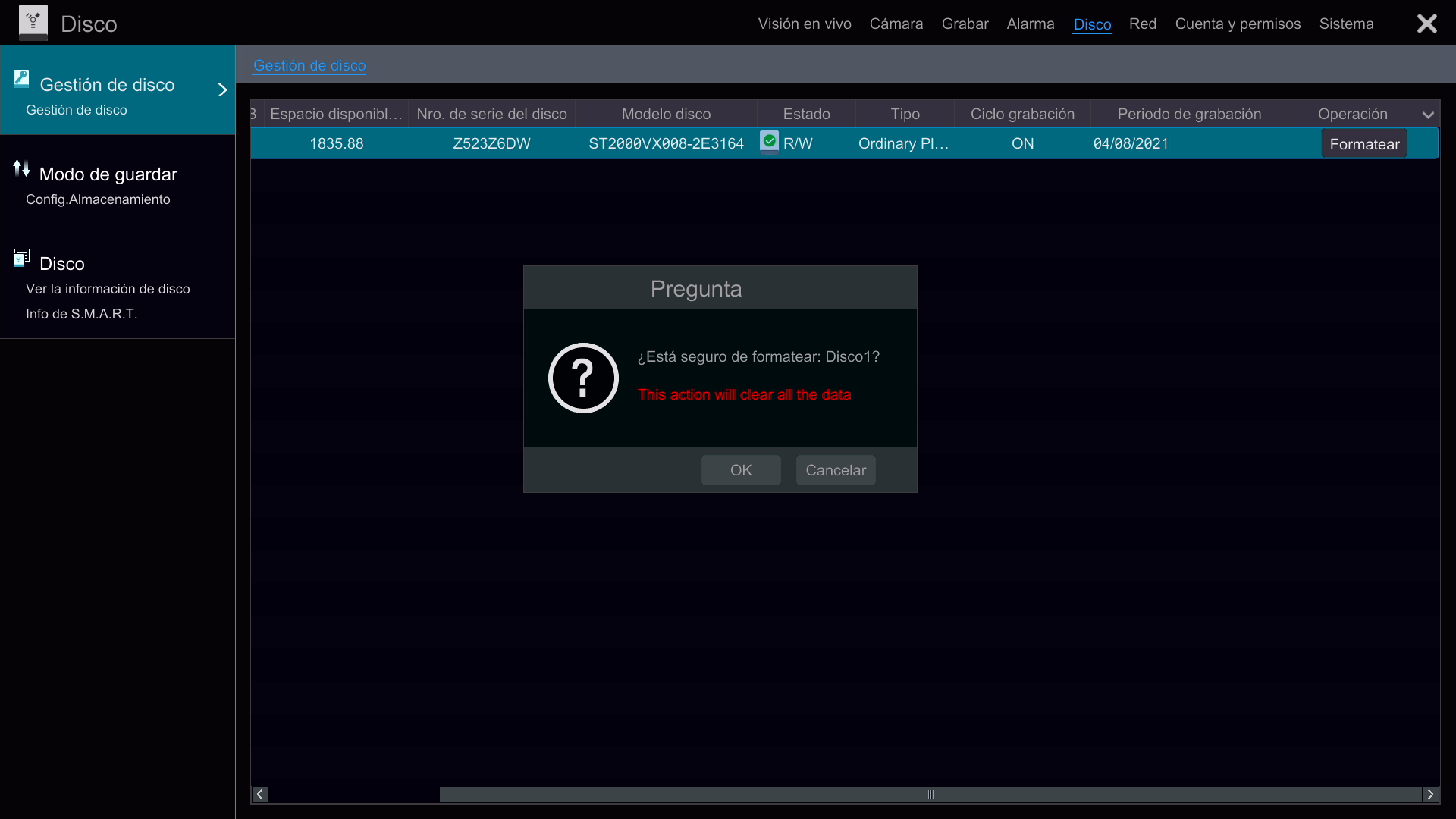
- 1Hacé clic en la opción Formatear.
- 2El sistema te pedirá el usuario y contraseña por cuestiones de seguridad. Una vez ingresados, el proceso tardará unos pocos segundos.
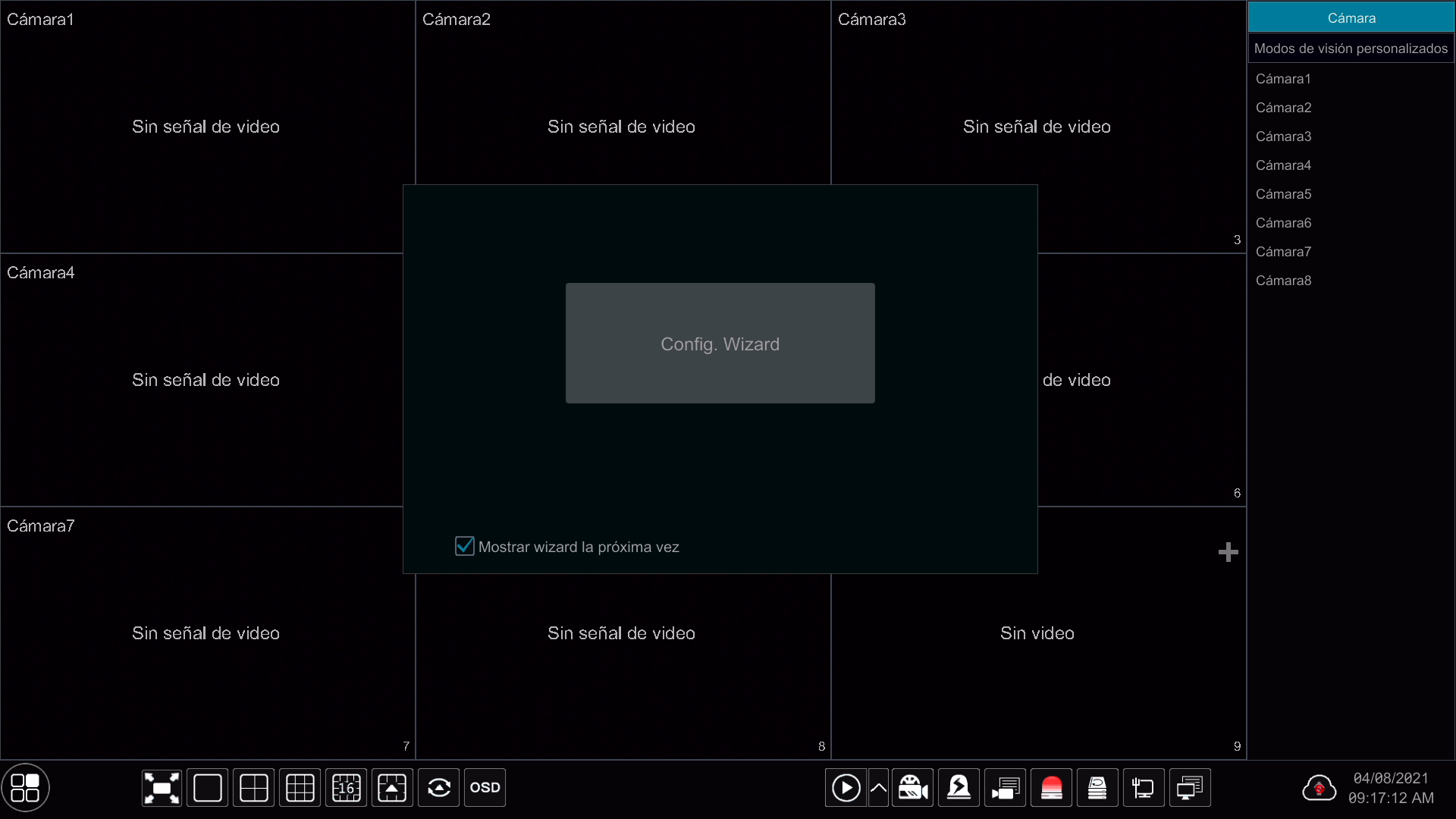
El asistente de configuración Wizard es una guía de configuración asistida, recomendada para los usuarios que realizan este proceso por primera vez. Mediante el uso del asistente, el sistema guia al usuario paso a paso en la instalación y configuración del equipo.
Configuración de red
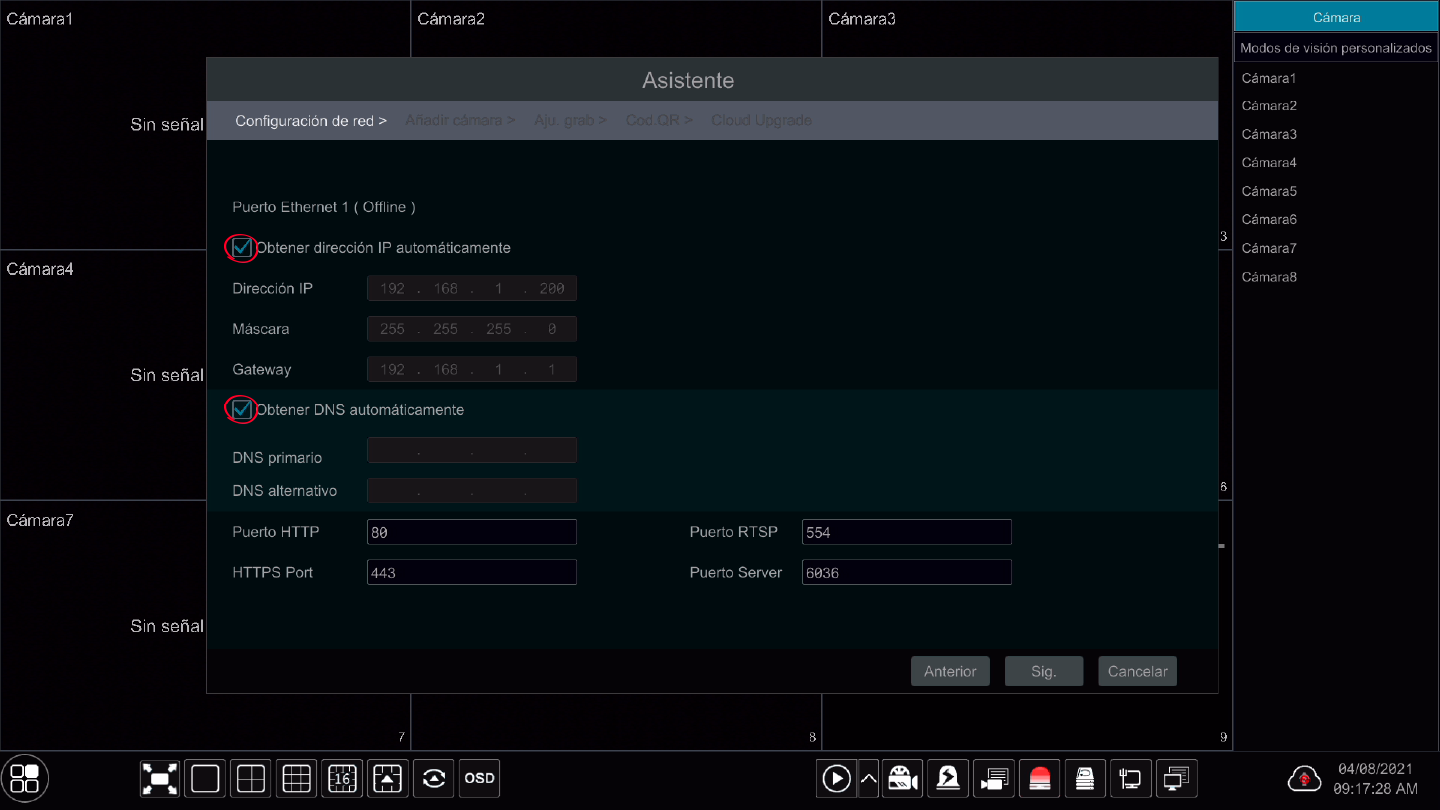
Esto permitirá que el Router administre la conexión a internet del XVR sin generar conflictos con otros dispositivos, tales como computadoras e impresoras, entre otros.
Añadir y editar cámaras
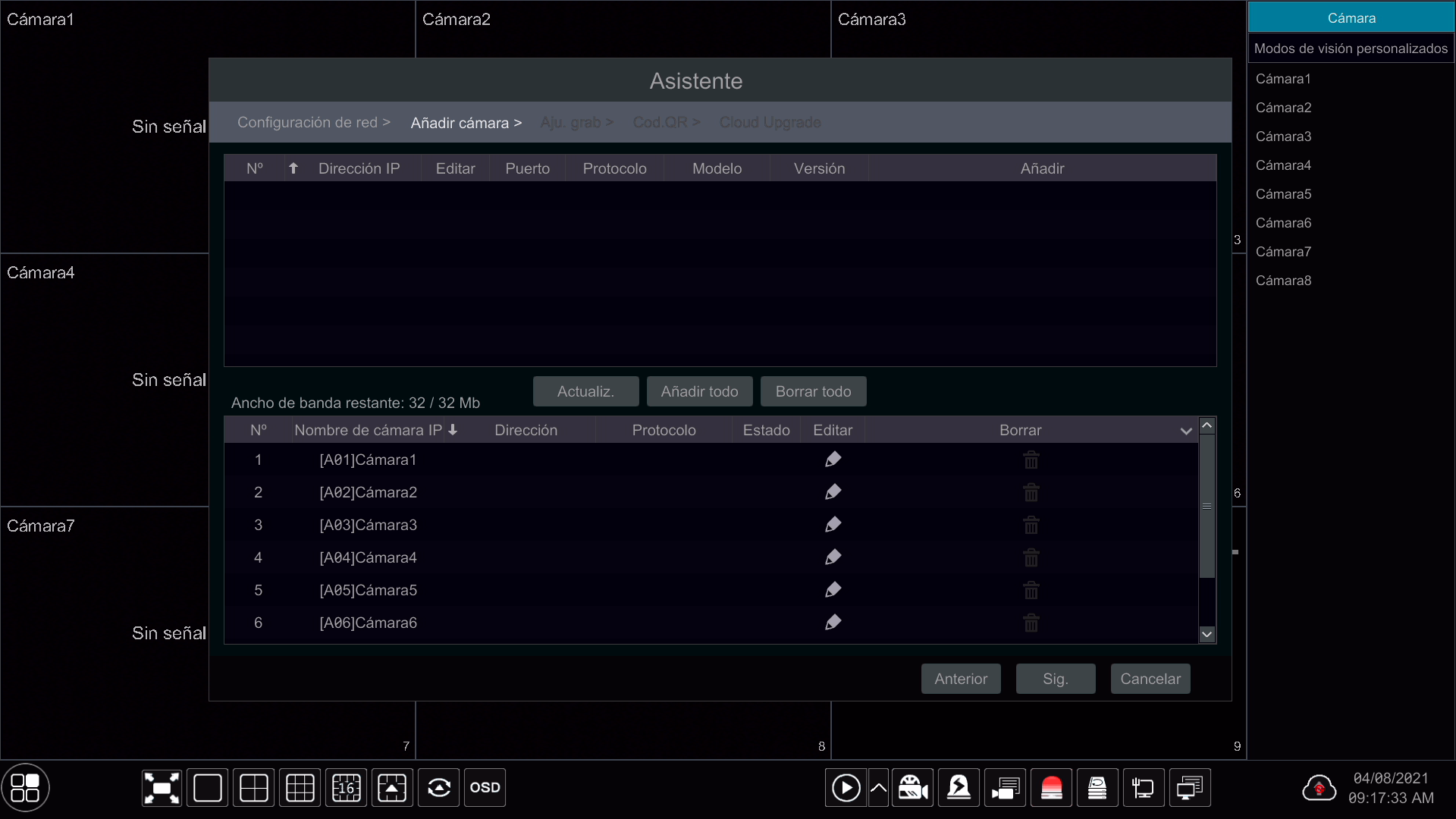
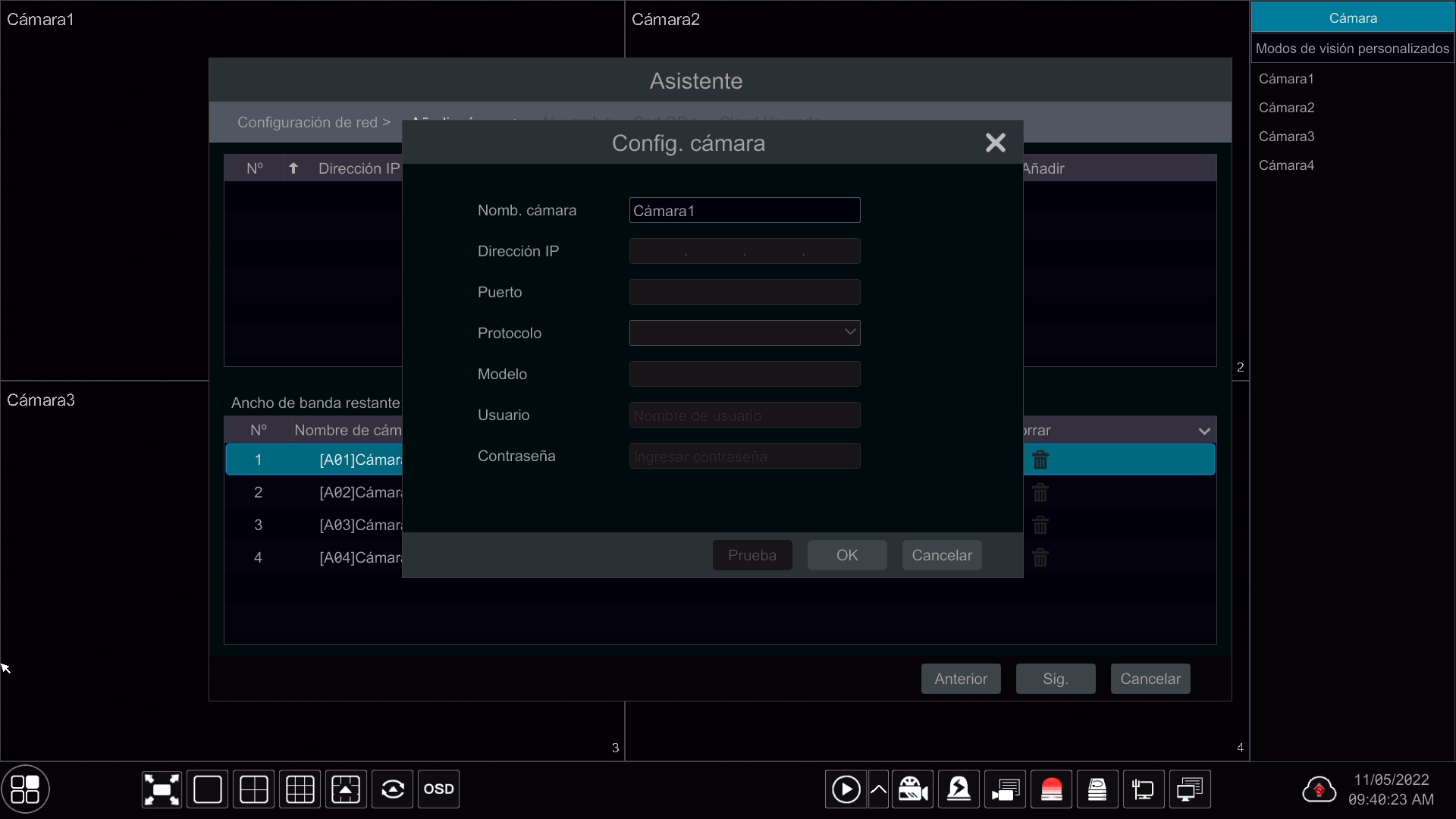
Ajustes de grabación
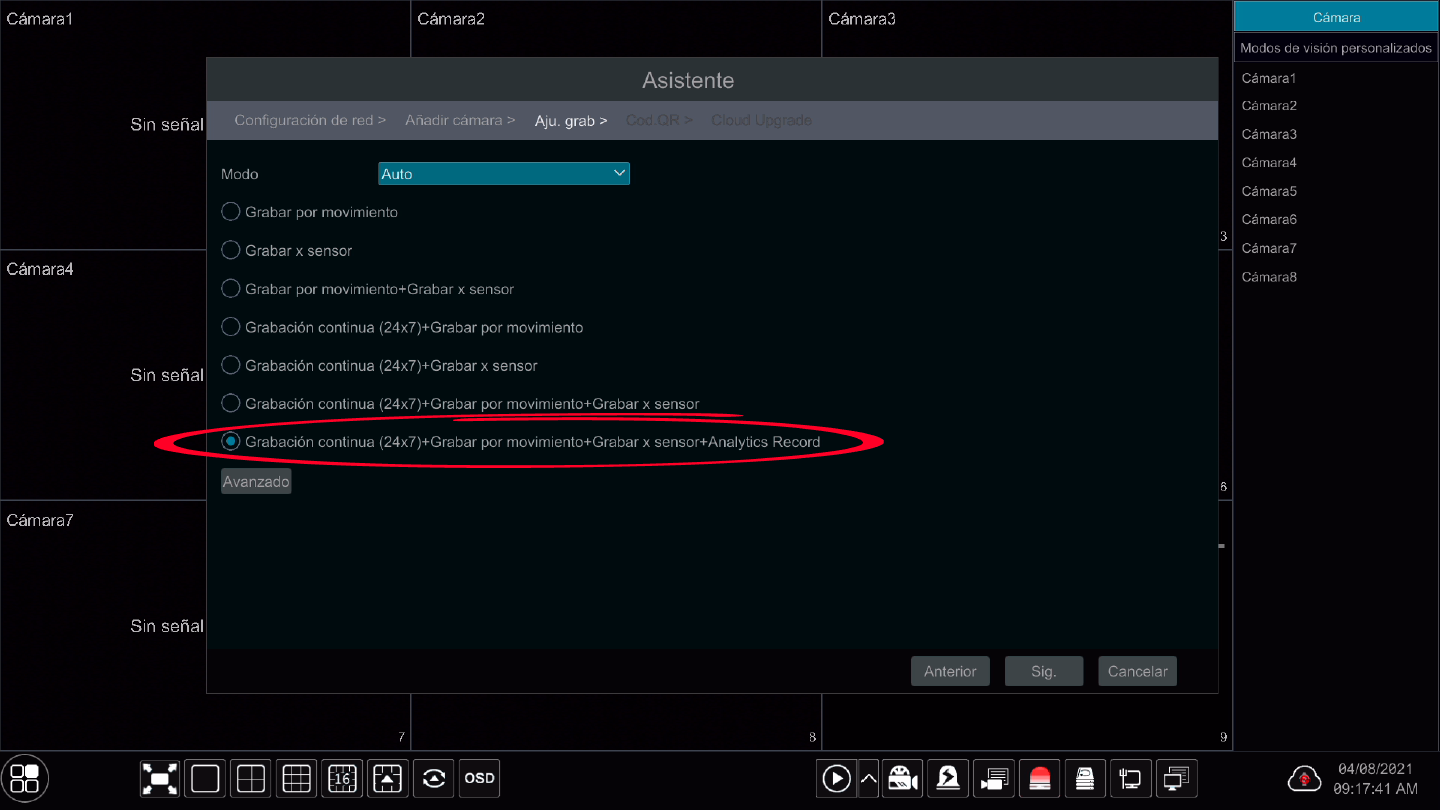
Se recomienda mantener la opción de fábrica, para que el sistema registre todos los distintos tipos de eventos posibles (movimiento, disparos de alarma, etc).
Habilitación P2P/NAT - Código QR
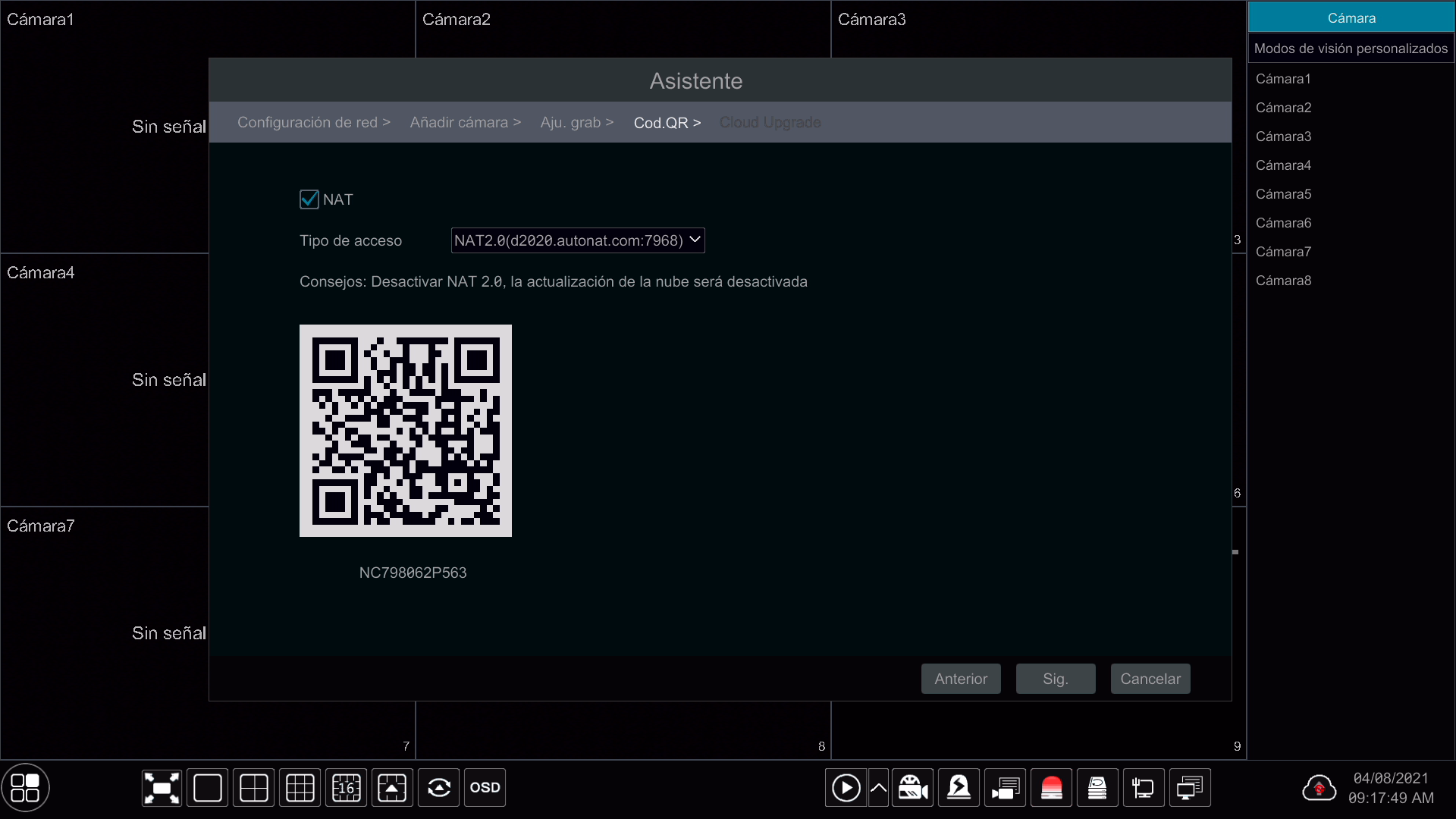
Para habilitar la conexión P2P y el uso de la aplicación Superlive Plus, tildá el casillero NAT. Esto te permitirá visualizar las cámaras en celulares y otros dispositivos móviles.
En el centro de la pantalla aparecerá el código QR. Por favor, registrá este código en la Guía de instalación de la aplicación, para facilitar luego la configuración de las cámaras en dispositivos móviles.
Al pulsar Confirmar, finalizará el asistente de configuración rápida y se mostrará el video en vivo de todas las cámaras conectadas.
En caso de que necesites acceder a esta pantalla posteriormente, para escanear o registrar el código QR, podés hacerlo de la siguiente manera:
- •Ingresá en Ajustes > Red > NAT
Menú OSD
Menú OSD
El OSD (Menú en Pantalla) es la interfaz de configuración de las cámaras, que te permitirá controlar la apariencia y características de la imagen.

|
Para acceder al OSD de la cámara que estás visualizando, hacé clic (con el botón izquierdo del mouse) sobre la imagen y aparecerá en pantalla la barra de tareas, luego cliqueá el ícono de cámara PTZ. |
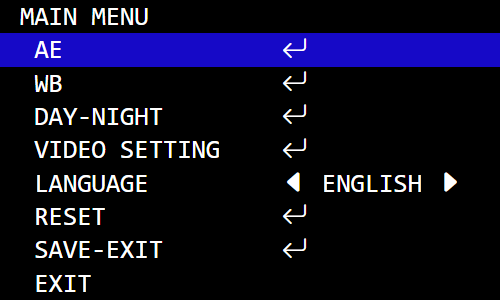 |
En la siguiente pantalla seleccioná Menú OSD, y desde allí podrás accionar los controles para navegar por las distintas opciones que ofrece el menú principal [MAIN MENU].
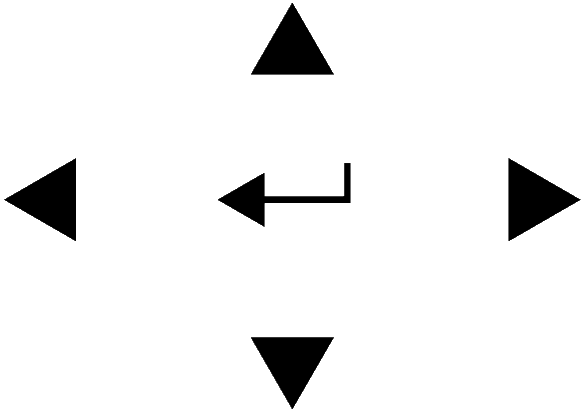
|
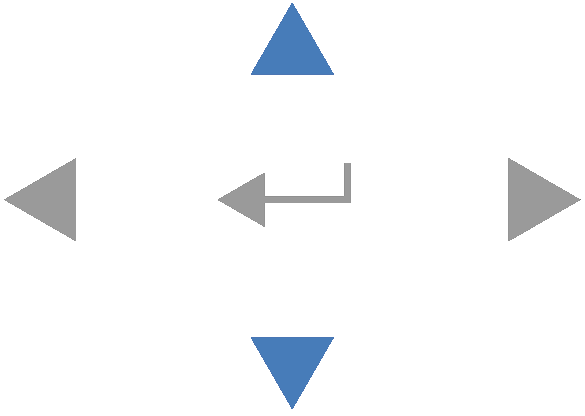 |
Utilizá las flechas arriba y abajo para desplazarte por la lista de opciones |
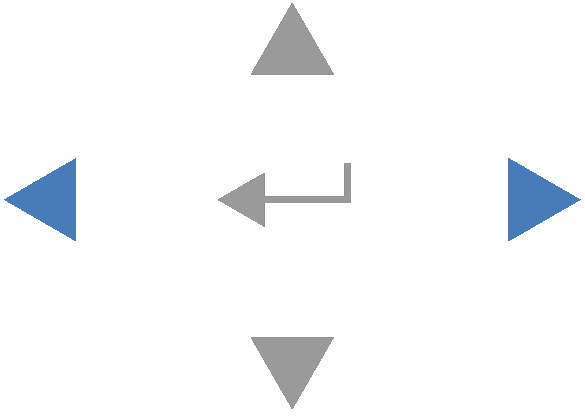 |
Con las flechas izquierda y derecha podés recorrer los parámetros posibles de algunas opciones, como por ejemplo lenguaje (Language) |
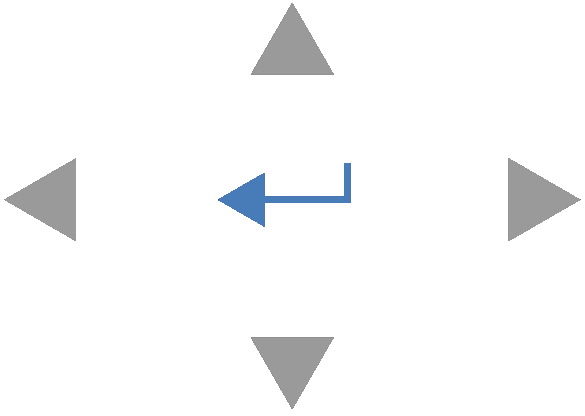 |
La tecla central cumple la función de “Aceptar” o “Enter”. Al navegar la lista, al seleccionar la opción deseada, ingresá al submenú de la misma mediante esta tecla. |
Utilizá siempre los comandos mencionados para navegar el menú. En el listado principal podrás visualizar las opciones, pero no es posible ingresar haciendo clic sobre las mismas.
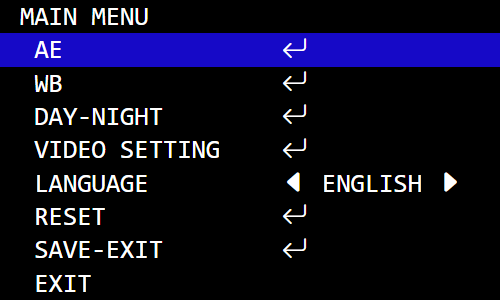
| AE • Exposición automática | Permite ajustar algunas de las configuraciones relacionadas con la exposición. |
| WB • Balance de blancos | Establece el nivel de color blanco correcto para la cámara, de modo que los colores se reproduzcan con precisión. |
| DAY/NIGHT • Día/Noche | Permite controlar el cambio de modo diurno a nocturno de la cámara. |
| VIDEO SETTING • Configuración de video | Configuraciones generales de la imagen. |
| LANGUAGE • Idioma | Configura el idioma del menú OSD (inglés). |
| RESET • Resetear | Fuerza a la cámara a adoptar las configuraciones predeterminadas. No restablece las configuraciones de ‘Formato’, ‘WDR’ ni ‘Idioma’. El menú parpadea 3 veces cuando se lleva a cabo esta función. |
| SAVE/EXIT • Guardar/Salir | Guarda los cambios seleccionados y sale del menú. |
| EXIT • Salir | Sale del menú sin guardar los cambios. Todo cambio que no se guarde se perderá cuando se desconecte la cámara. |
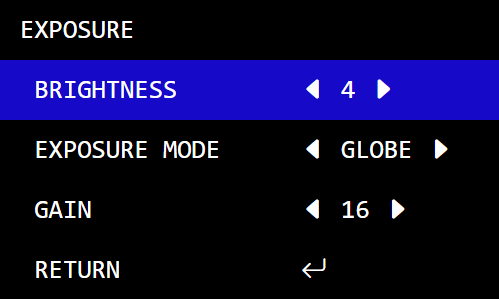 |
BRIGHTNESS [Brillo] Puede variar de 1 a 20; valor predeterminado: 4. Ajusta la ganancia directa de la imagen, haciendo que toda la escena se vea más blanca o más brillante. Se recomienda dejarlo tal como viene predeterminado. |
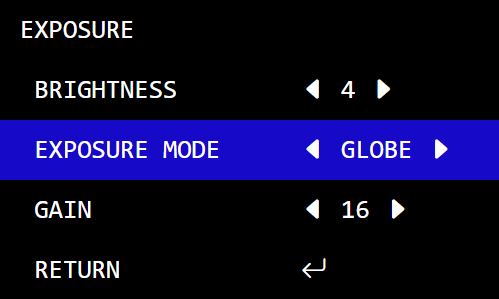 |
EXPOSURE MODE [Modo de exposición] Puede seleccionarse: GLOBE | CENTER | BLC | FLC GLOBE Determina una exposición automática, tomando puntos de medición de luz de toda la imagen. Es la que viene seleccionada de fábrica |
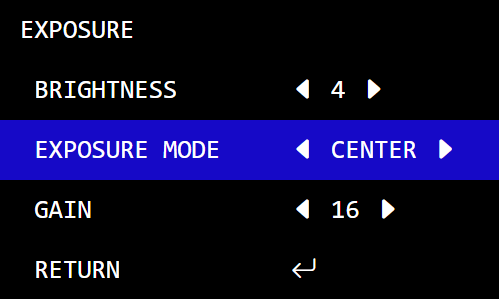 |
CENTER [CENTRO] También es automática, en este caso toma el centro de la imagen para determinar la exposición. |
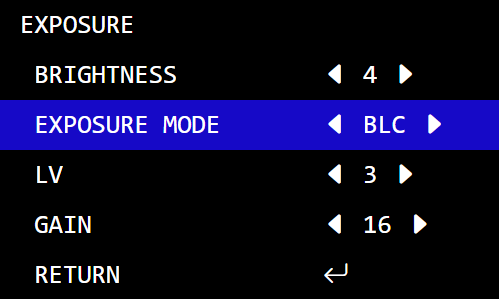 |
BLC Backlight Compensation [Compensación de contraluz] Es útil para situaciones en las que la luz de frente a la cámara provoca que el objeto/sujeto quede oscuro. El parámetro LV Level [Nivel] permite variar la compensación de 1 a 7. |
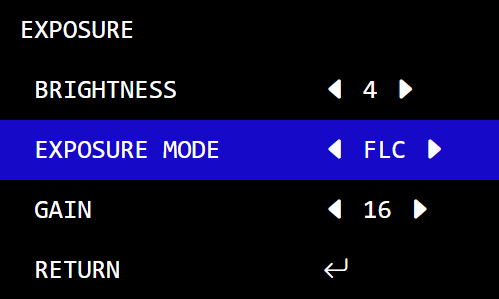 |
FLC Frontlight Compensation [Compensación de luz de frente] Similar a la función BLC, pero en situaciones en las que la luz está detrás de la cámara en lugar de detrás del sujeto. |
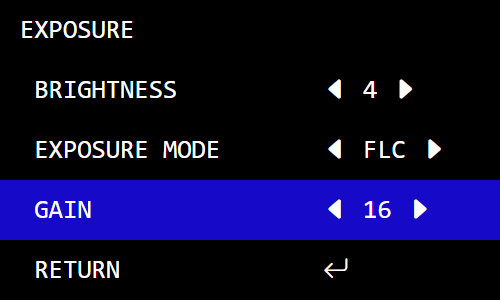 |
GAIN [Ganancia] Puede variar de 1 a 20; valor predeterminado: 3. Es la amplificación de la señal generada en el sensor. Se puede establecer un valor más alto cuando hay menos luz disponible para que utilice la cámara. Si el nivel seleccionado es demasiado alto se podría generar “ruido” en la imagen. |
RETURN [Regresar] Para volver al menú principal
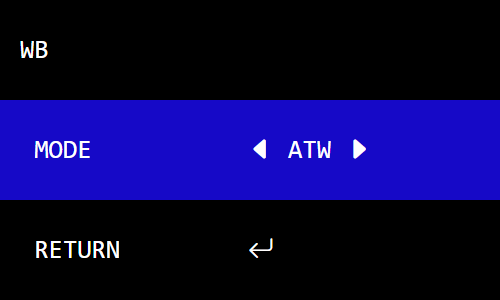
|
ATW • Automatic White Balance [Corrección automática de balance de blancos] La cámara configura el balance de blancos de acuerdo con la luz que recibe. Le recomendamos que use esta configuración en la mayoría de las circunstancias. |
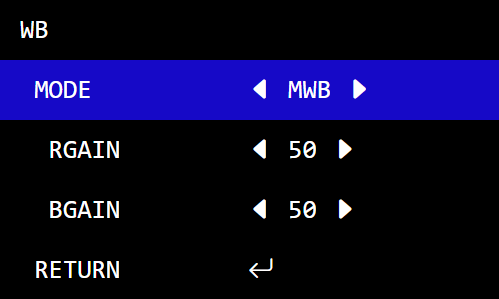
|
MWB • Manual White Balance [Corrección manual de balance de blancos] El usuario puede seleccionar la ganancia tanto del color rojo (RGAIN) como del color azul (BGAIN) para ajustar el color de la imagen. |
RETURN [Regresar] Para volver al menú principal
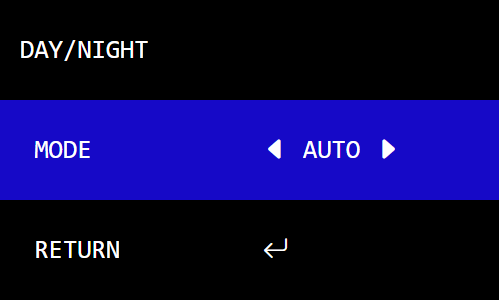 |
AUTO/EXT [Automático/Exterior] La cámara determina cuándo cambiar del modo diurno a nocturno en forma automática. AUTO: Activa el “IR CUT”, según la luz recibida por la imagen. |
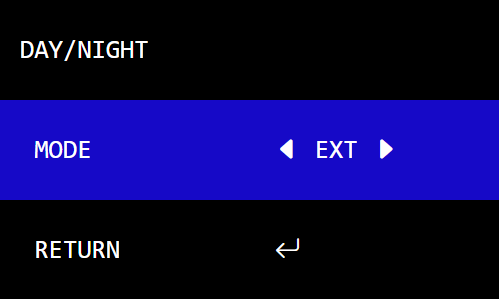 |
EXT (RECOMENDADO): Modo exterior, activa el “IR CUT” según la luz que recibe el fotodiodo. IR CUT: Filtro que permite pasar solo luz visible impidiendo que pase la infrarroja. Se utiliza para dejar pasar a luz IR en modo nocturno. |
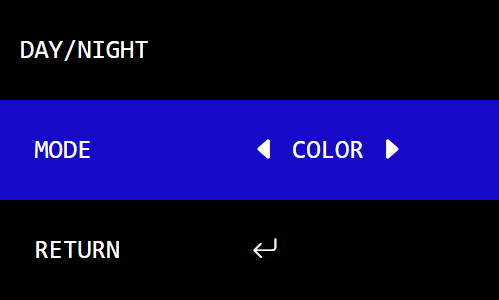 |
COLOR: La cámara permanecerá en el modo color (día). El filtro infrarrojo IR permanecerá activado y la cámara no podrá usar su luz infrarroja ni la de otra fuente. La cámara solo podrá detectar la luz visible. |
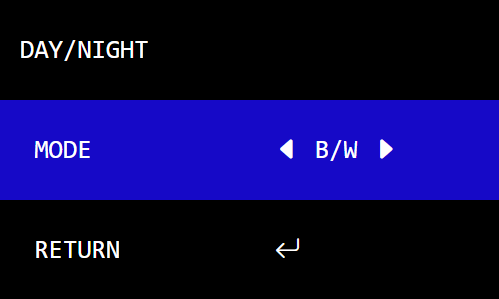 |
B/W Black and white [Blanco y negro] La cámara permanecerá en el modo blanco y negro (noche). El filtro IR se desactivará y durante el día, cuando la cámara esté en el exterior, la luz infrarroja del sol puede hacer que la imagen se vea descolorida. |
RETURN [Regresar] Para volver al menú principal
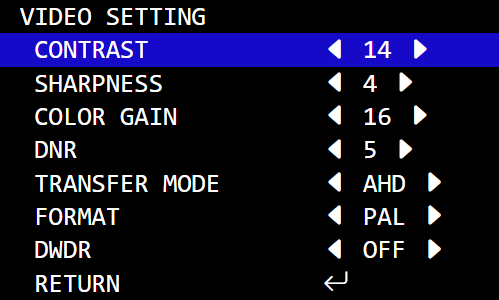 |
CONTRAST [Contraste] Puede variar entre 1 y 50; valor predeterminado: 4. El contraste afecta la diferencia de color de la imagen. Las configuraciones más bajas harán que la imagen se vea más gris y mezclada, mientras que las configuraciones más altas resaltarán más las áreas claras y oscuras. |
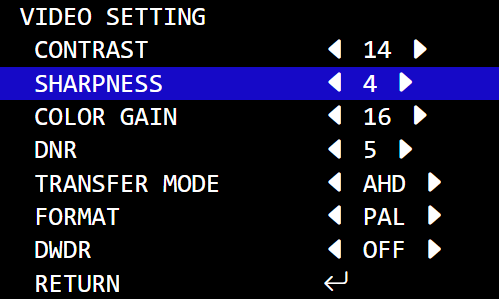 |
SHARPNESS [Nitidez] Puede variar entre 1 y 20; valor predeterminado: 5. Claridad de detalle y bordes en la imagen. Dejar la nitidez muy alta hará que sus imágenes se vean pixeladas. Por otro lado, dejar la nitidez muy baja hará que la imagen se vea ligeramente borrosa e imprecisa. |
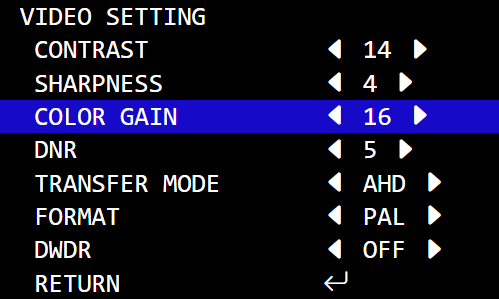 |
COLOR GAIN [Ganancia de color] Puede variar entre 1 y 20; valor predeterminado: 9. La cantidad de amplificación de color en la imagen, conocida más frecuentemente como “saturación”. Los valores más altos harán que el color sea más intenso. |
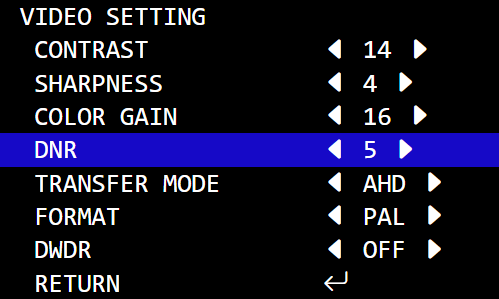 |
DNR • Digital Noise Reduction [Reducción digital del ruido] Puede variar entre 1 y 15; valor predeterminado: 5. La reducción de ruido digital pretende reducir la cantidad de granulado en la imagen. |
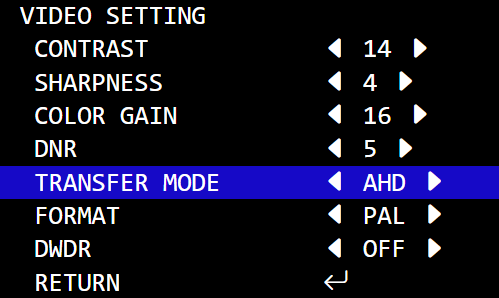 |
TRANSFER MODE [Modo de transferencia de la señal de video] De fábrica las cámaras son AHD. Puede seleccionarse entre AHD, TVI, CVI o CVBS. |
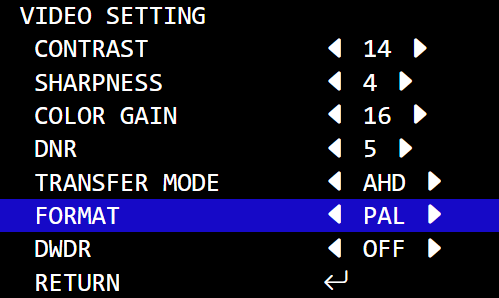 |
FORMAT [Formato de video PAL o NTSC] El formato en las cámaras modernas ya no es un problema dado que estos formatos se relacionan con las señales de transmisión de TV que estas cámaras no utilizan. El motivo principal de estas configuraciones radica en la utilización en el interior. La iluminación artificial parpadea ligeramente en la frecuencia de la fuente de energía, y las cámaras lo pueden ver. La configuración correcta eliminará el parpadeo producido por la luz artificial. |
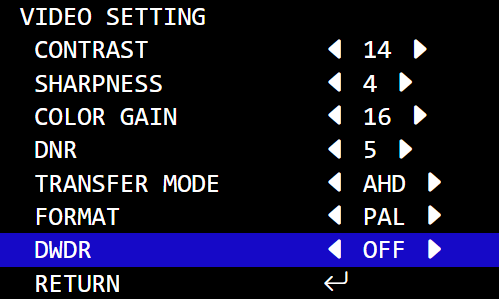 |
DWDR • Digital Wide Dynamic Range [Amplio Rango Dinámico] Se puede seleccionar ON/OFF. El rango dinámico amplio hace que la cámara tome múltiples exposiciones y promedie el resultado. Esto reducirá el impacto de los diferentes niveles de luz en la imagen, lo que hace que las áreas oscuras sean más brillantes y se reduzca el destello de las áreas excepcionalmente brillantes. |
RETURN [Regresar] Para volver al menú principal
Visualización remota del sistema de cámaras
Visualización remota del sistema de cámaras
Una gran ventaja que presentan los sistemas de Cámaras X-28, es la posibilidad de acceder de forma remota a la visualización tanto de lo que esté ocurriendo en vivo en todas las cámaras, así como también, a las grabaciones almacenadas en el XVR.
Existen tres plataformas para la visualización remota del sistema, las cuales se listan a continuación.
Acceso desde la app SuperLive Plus
Esta aplicación permite visualizar en un dispositivo móvil el sistema de cámaras de forma simple y rápida, contando además con la posibilidad de realizar personalizaciones en el funcionamiento del sistema, a fin de que se adapte a las necesidades y preferencias de cada usuario.
Para descargar la app, simplemente escaneá el código QR que se muestra a continuación.
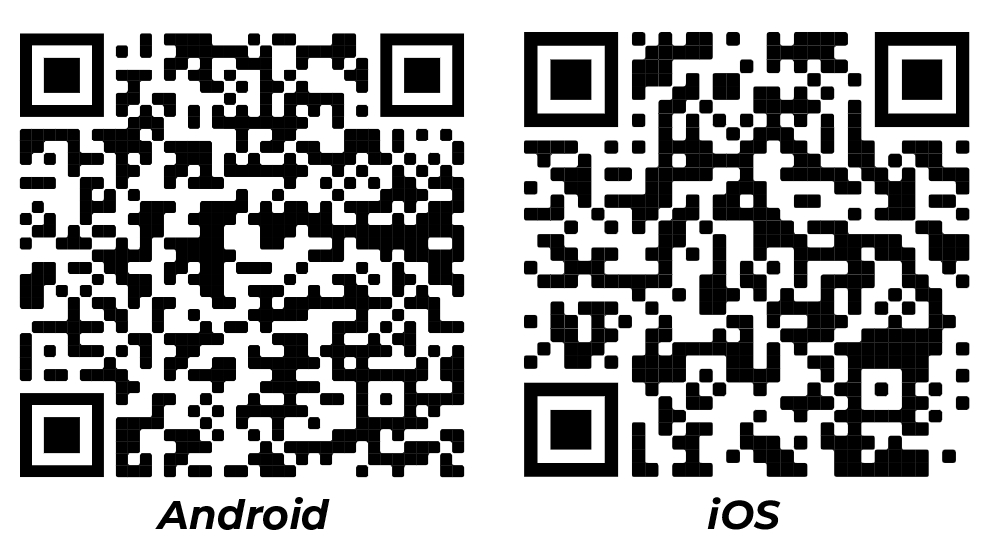
Acceso desde el software NVMS-1000 / NVMS-1200
Este software es muy sencillo de usar y permite visualizar el sistema de Cámaras X-28 desde una computadora. Además, cuenta con la posibilidad de navegar el menú del XVR para modificar diferentes parámetros y personalizar las configuraciones del sistema.
Para descargar la app, accedé al siguiente link: Descargar NVMS
Acceso desde la plataforma web
Es posible acceder al XVR o al sistema de cámaras, desde una PC que se encuentre en la misma red local.
Para ello, podés utilizar el Internet Explorer, Edge en modo de compatibilidad con IE, o Chrome con el complemento IE Tab instalado:
- 1Viendo las cámaras listadas en el XVR, tomá nota de la dirección IP de la cámara a la cual querés acceder
- 2Ingresá esta dirección en la barra del navegador
- 3De esta forma, accederás a la plataforma web que se muestra a continuación
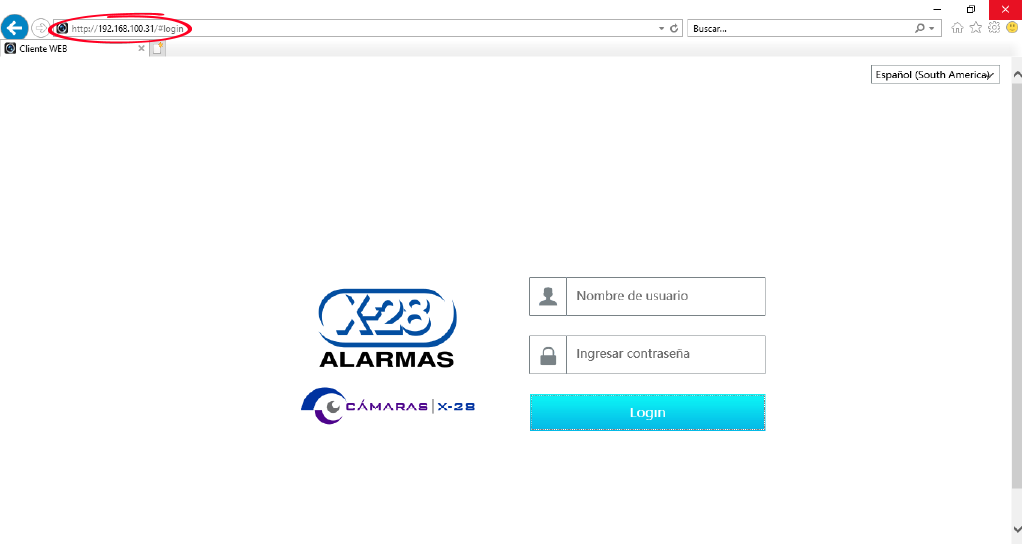
- 4Ingresá el usuario y contraseña predeterminados, "admin" y "123456", respectivamente.
- 5Aparecerá un cartel solicitando cambiar la contraseña predeterminada. Para efectuar el cambio, tildá la opción "Modificar contraseña" e ingresá la clave deseada.
Una vez que ingreses a la plataforma, podés acceder a la pestaña de configuración para realizar ajustes especiales.
En el menú de ajustes, se muestran los accesos a las funciones más utilizadas. Al seleccionar cualquiera de ellos, se desplegará una lista completa en el panel lateral izquierdo.
Especificaciones Técnicas
Características
Características
- •32 zonas ampliables a 256 (8 particiones de 32 zonas cada una)
- •Tecnología full MPXH
- •Zócalos Plug In para particiones, RF y comunicadores MPI
- •Multicódigo de hasta 30 usuarios (ampliable 240 con particiones)
- •Registrador de hasta 512 eventos (ampliable a 4096 eventos con particiones)
- •Zonas de 24 horas
- •Salidas programables
- •Tensión de alimentación: 220 VCA
- •Teclado con LCD
- •Permite visualizar todos los mensajes del sistema en el display
- •Teclas de pánico, incendio y emergencia médica
- •Asistencia por voz
- •Expansor de zona incorporado
- •Zócalo para módulo Plug In inalámbrico
- •Tensión de alimentación: 9 VCC a 16 VCC
- •Temperatura de operación: -10˚C a 50˚C
- •Compatible con toda la línea MPXH e inalámbrica
- •Acepta una gran cantidad de sensores inalámbricos y controles remoto
- •Sistema de multi-codificación denominado multi-aprendecódigo mediante el cual el receptor aprende o reconoce a todos los distintos tipos de transmisores que actuarán sobre él
- •Cuenta con un circuito anti-scan que bloquea al receptor en caso de recibir señal de un eventual generador de códigos que intente confundirlo
- •Compatible con la línea de transmisores registrables rolling code
- •Temperatura de operación: -10˚C a 50˚C
- •Dimensiones: 65 mm (largo) x 10 mm (ancho) x 10 mm (profundidad)
- •Compatible con toda la línea MPXH
- •Luz de emergencia de alta potencia incorporada
- •Programable para funcionar en combinación entre dos detectores
- •Luz de emergencia
- •Ajuste de ganancia programable
- •Contador de pulsos programable
- •Tensión de alimentación: 9 VCC a 16 VCC
- •Consumo en estado de reposo: 10 mA
- •Consumo máximo: 30 mA
- •Cobertura: 8 m x 8 m
- •Temperatura de operación: -10˚C a 50˚C
- •Temperatura de almacenamiento: -20˚C a 60˚C
- •Dimensiones: 84 mm (alto) / 52 mm (ancho) / 57 mm (profundidad)
- •Salida convencional cableada
- •Dimensiones: 8 mm (alto) / 28 mm (ancho) / 14 mm (profundidad)
- •Compatible con toda la línea MPXH
- •Alto impacto acústico
- •Luz de emergencia incorporada
- •Volumen programable e inteligente
- •Señalización sonora
- •Asistencia para la programación en display (con teclados TLCD-MPXH)
- •Particionable y supervisable
- •Tensión de alimentación: 9 VCC a 16 VCC
- •Consumo promedio disparada a máxima potencia: 110 mA
- •Consumo promedio disparada como sirena B atenuada: 15 mA
- •Temperatura de operación: -10ºC a 50ºC
- •Temperatura de almacenamiento: -20ºC a 60ºC
- •Dimensiones: 73 mm (ancho) x 125 mm (alto) x 25 mm (profundidad)
- •Comunicación de eventos de monitoreo mediante red Wi-Fi con respaldo por red celular GPRS/LTE
- •Compatible con la app Mi Alarma X-28, desde la cual podés comandar tu alarma y recibir notificaciones de eventos (batería baja, corte de red, etc.)
- •Compatible con toda la línea MPXH
- •Compatible con redes Wi-Fi de 2,4 GHz
- •Leds indicadores de estado de conexión Wi-Fi, celular y conexión con la nube
- •Tensión de alimentación: 12 VCC
- •Temperatura de operación: 0 ºC a 50 ºC
- •Temperatura de almacenamiento: 0 ºC a 60 ºC
- •Consumo medio: 110 mA
- •Consumo máximo: 140 mA
- •Dimensiones: 73 mm (ancho) / 125 mm (alto) / 25 mm (profundidad)
- •4 canales de transmisión
- •Teclas Estoy, Me voy, Desactivar, Activación silenciosa y pánico.
- •Compatible con la línea de receptores registrables rolling code
Ficha Técnica A2005
Ficha Técnica A2005
Full HD
Resolución
Video AHD
Gabinete plástico
Water proof IP66
Reducción de ruido
Alcance IR 20 m
Ángulo de visión
Menú OSD
BLC
Balance de blancos
AGC
Día-Noche
WDR
Condiciones de trabajo
Fuente 12 VDC - 0,5 A
| Tecnología de sensor de imagen | CMOS |
| Tamaño del sensor de imagen | 1/3.2" |
| Resolución | Full HD - 1080p - 2 Megapíxeles |
| Video Frame Rate | 30 fps máx. |
| Píxeles efectivos | 1920 x 1080 |
| Salidas de video (protocolos) | AHD / TVI / CVI / CVBS |
| Tipo de Sistema de TV | PAL / NTSC |
| Sincronismo | Interno |
| Scanning | Progresivo |
| Velocidad de obturación (Shutter speed) | Auto: 1/50s a 1/100000s |
| Relación señal/ruido | ≥52dB (ACG OFF) |
| Grado IP | IP66 |
| Material | Plástico |
| Ángulo de ajuste | Cualquier ángulo |
| Alcance IR | 20 metros |
| Tipo de LED | SMD |
| Filtro IR Día/Noche | Electromecánico |
| Control IR | Automático/Manual |
| Power On | Auto control por oscuridad de la imagen |
| Distancia focal | 2,8 mm |
| Ángulo de visión | 86° horizontal |
| Resolución | 2 Megapíxeles |
| Menú OSD | COC Control |
| AE • Automatic Exposure | Globe/Center |
| BLC • Compensación de luz de fondo | HLC / BLC / FLC |
| AWB • Balance de blancos automático | ATW / MWB (Rgain/Bgain) |
| AGC • Control de ganancia automático | Auto |
| IR Control Dia - Noche | Auto / Color / B&W |
| NR Digital • Reducción de ruido digital | 1 a 15 |
| WDR Digital • Amplio rango dinámico | Si / No |
| Ajustes de imagen | Contraste / Nitidez / Color |
| Condiciones de funcionamiento | -20 ºC a 50 ºC / RH 90% MAX |
| Tensión de alimentación | 12 VDC ± 10 % |
| Fuente de alimentación recomendada | 12 VDC / 0,5 A |
| Potencia consumida | Menor a 3 W |
| Peso | 150 g |
Ficha Técnica A2015
Ficha Técnica A2015
Full HD
Resolución
Video AHD
Gabinete plástico
Water proof IP66
Reducción de ruido
Alcance IR 20 m
Ángulo de visión
Menú OSD
BLC
Balance de blancos
AGC
Día-Noche
WDR
Condiciones de trabajo
Fuente 12 VDC - 0.5A
| Tecnología de sensor de imagen | CMOS |
| Tamaño del sensor de imagen | 1/3.2" |
| Resolución | Full HD - 1080p - 2 Megapíxeles |
| Video Frame Rate | 30 fps máx. |
| Píxeles efectivos | 1920 x 1080 |
| Salidas de video (protocolos) | AHD / TVI / CVI / CVBS |
| Tipo de Sistema de TV | PAL / NTSC |
| Sincronismo | Interno |
| Scanning | Progresivo |
| Velocidad de obturación (Shutter speed) | Auto: 1/50s a 1/100000s |
| Relación señal/ruido | ≥52dB (ACG OFF) |
| Grado IP | IP66 |
| Material | Plástico |
| Ángulo de ajuste | Cualquier ángulo |
| Alcance IR | 20 metros |
| Tipo de LED | SMD |
| Filtro IR Día/Noche | Electromecánico |
| Control IR | Automático/Manual |
| Power On | Auto control por oscuridad de la imagen |
| Distancia focal | 2,8 mm |
| Ángulo de visión | 86° horizontal |
| Resolución | 2 Megapíxeles |
| Menú OSD | COC Control |
| AE • Automatic Exposure | Globe/Center |
| BLC • Compensación de luz de fondo | HLC / BLC / FLC |
| AWB • Balance de blancos automático | ATW / MWB (Rgain/Bgain) |
| AGC • Control de ganancia automático | Auto |
| IR Control Dia - Noche | Auto / Color / B&W |
| NR Digital • Reducción de ruido digital | 1 a 15 |
| WDR Digital • Amplio rango dinámico | Si / No |
| Ajustes de imagen | Contraste / Nitidez / Color |
| Condiciones de funcionamiento | -20 ºC a 50 ºC / RH 90% MAX |
| Tensión de alimentación | 12 VDC ± 10 % |
| Fuente de alimentación recomendada | 12 VDC / 0.5A |
| Potencia consumida | Menor a 3W |
| Peso | 170 g |
Ficha Técnica X1108
Ficha Técnica X1108
OS Linux
8 + 2 canales
H.265
Disco Rígido 8 TB
Detección de movimiento
Conexión de 100 Mbps
App Celular
Conexión P2P
Voltaje
Protocolo Onvif
HDMI / VGA
VMS
USB x 2
Playback
| Algoritmo de compresión | Standard H.264, H.265 |
| Sistema operativo | Linux Embebido |
| HD Analógico - Canales | 8 canales (BNC) |
| HD Analógico - Formatos | AHD / CVI / TVI |
| HD Analógico - Sistemas | PAL / NTSC |
| HD Analógico - Resoluciones | 5MP / 2MP / 1080p / 720p / WD1 |
| IP - Canales | 2 canales |
| IP - Resoluciones | Hasta 2MP@30fps |
| Audio - Compresión | G.711 |
| Audio - Canales | 1 canal (RCA) |
| Audio - Two-way audio | Si |
| Video - HDMI / VGA | 1: 1920 x 1080 |
| Audio - Salida | RCA x 1 |
| Audio - Bitrate | 64 Kbps |
| Resolución | 1080p |
| Canales simultaneos máximos | 8 + 2 |
| Zoom digital | Si |
| Split | Multiples modos de visualización |
| Detección | Cámara, pérdida de video, detección de movimiento |
| PTZ | Control de cámaras PTZ |
| Cámaras analógicas - Resolución | 2MP Lite / 1080p Lite / 720p / WD1 / D1 |
| Cámaras analógicas - Fotogramas (fps) | 30 fps |
| Cámaras analógicas - Bit rate | Dual stream / 32 Kbps ~ 4 Mbps |
| Cámaras IP - Resolución | Hasta 2 MP |
| Cámaras IP - Fotogramas | Hasta 5MP@20fps |
| Cámaras IP - Bit rate | Dual stream / 4 Mbps |
| Modos de grabación | Manual, Tiempo, Movimiento, Alarma |
| Canales simultaneos máximos | 1 / 4 / 8 / 10 |
| Búsqueda | Fecha y hora, intervalo de tiempo, evento |
| Búsqueda inteligente | La línea de tiempo se muestra en colores. Esto permite identificar fácilmente diferentes eventos sucedidos durante el registro de la cámara. |
| Funciones | Reproducir, Pausa, Velocidad de reproducción rápida/lenta, Adelantar, Retroceder, Digital zoom, Próximo archivo |
| Local | Pendrive, Disco rígido portátil con conexión USB |
| En forma remota | APP / VMS |
| Cantidad máxima de discos (HDD) | SATA x 1 |
| Capacidad máxima de disco | 8 TB |
| Interfaz | RJ45 port x1 / 100 Mbps |
| Protocolo | HTTP, HTTPs, IPv4/IPv6, TCP/IP, DHCP, PPPoE, DNS, DDNS, UPnP, NTP, SMTP |
| P2P | Lectura QR / NAT / Número QR |
| Software remoto | NVMS1000 / NVMS1200 |
| Clientes web simultáneos | Máximo 5 usuarios online |
| Aplicación | SUPERLIVE PLUS |
| Sistemas operativos | Android / IOS |
| Operaciones desde APP | Visualización en Vivo, Audio, Playback, Control de cámaras PTZ, Control OSD, Control XVR, Registro de fotograma, Notificaciones, Acceso directo a Playback |
| Detección por software | Movimiento (Inteligente / Cruce de línea / Exclusión de zona) |
| Acciones | Grabación, foto, preset PTZ, e-mail, Notificaciones emergentes (PUSH), aviso pantalla, buzzer |
| USB | USB 2.0 x 2 |
| Alimentación recomendada | 12 VDC / 2 A |
| Consumo | Menor a 10 W (sin disco HDD) |
| Dimensiones (en mm) | 255 (ancho) x 222 (profundidad) x 42 (alto) |
| Temperatura de operación | -10 ℃ ~ 50 ℃, 10% ~ 90% de humedad |



